Você quer saber quanto cobrar pela criação de um logotipo? Neste texto, eu vou te mostrar como criar uma planilha para calcular o valor do seu projeto, levando em conta o tempo, a complexidade e os materiais necessários.
Você vai aprender a precificar qualquer tipo de projeto de design, seja um logotipo profissional ou uma arte criada no Canva.
Eu não vou te dar uma fórmula pronta ou um preço fechado para cobrar dos seus clientes, isso não existe! Em vez disso, eu vou te ensinar como precificar qualquer tipo de projeto.
Eu já mostrei como calcular o valor da sua hora de trabalho para serviços de criação e design, levando em conta os seus custos, despesas, lucro e carga horária.
Construímos juntos uma planilha para calcular o valor justo da sua hora de trabalho, mas entendo que existem detalhes que dificultam na hora de fazer o orçamento de um projeto criativo.
Pensando nisso, resolvi construir este texto aqui, onde vou te mostrar como criar uma planilha para precificar cada projeto individualmente, com base no valor da sua hora de trabalho e nos recursos que você vai usar, como fontes, vetores, imagens, entre outros.
Deste modo, quando você terminar de ler, terá dois recursos importantíssimos que vão te ajudar a precificar qualquer tipo de projeto:
- Uma planilha para calcular o valor da sua mão de obra (criada no texto anterior);
- Uma planilha para precificar cada projeto individualmente (que vamos criar agora).
Com estas planilhas você será capaz de saber:
- Quanto cobrar pela criação de um logotipo;
- Quanto cobrar pela criação de uma arte no Canva;
- Quanto cobrar pela criação de um cartão de visita;
- Quanto cobrar por qualquer projeto de design.
A questão agora não é apenas custo, mas também tempo!
A precificação de qualquer produto ou serviço depende de custo, e saber quanto você gasta é fundamental para evitar cobrar barato demais e ficar no prejuízo.
Entretanto, mesmo sabendo o seu custo e quanto você pode cobrar por hora de trabalho, cada projeto possui particularidades que dificultam na hora de fazer o orçamento.
Precificar uma arte ou projeto de design, seja um logotipo profissional ou uma arte criada no Canva, pode ser um desafio para muita gente.
Afinal, como cobrar por um trabalho que envolve criatividade, originalidade e qualidade?
Cada projeto é único e o preço cobrado por um post simples não deve ser o mesmo cobrado para fazer um carrossel com 10 imagens, por exemplo.
Existem alguns fatores que podem ajudar a definir o valor de uma arte ou projeto de design, tais como:
- O tempo gasto na criação e na revisão do trabalho;
- A complexidade e o nível de detalhamento do trabalho;
- O público-alvo e o objetivo do trabalho;
- A experiência e o portfólio do profissional;
- A demanda e a concorrência do mercado.
Uma forma de precificar uma arte ou projeto de design é calcular o custo-hora, ou seja, quanto você ganha por hora trabalhada.
Para isso, é preciso considerar os custos fixos (como aluguel, internet, energia, impostos, etc.) e os custos variáveis (como materiais, cursos, softwares, etc.) que você tem para exercer sua atividade.
Além disso, é preciso definir uma margem de lucro que seja justa e compatível com o mercado.
Isso foi o que aprendemos no texto Quanto cobrar pela minha arte. Agora, com estas informações em mãos, temos o preço base que irá nortear toda a construção dos nossos orçamentos.
Tudo o que precisamos é construir uma planilha que vai nos ajudar a calcular o preço exato de cada projeto.
O valor de sua hora de trabalho
Com base no texto anterior, construa a sua planilha para chegar ao preço de sua hora de trabalho. Eu vou usar como exemplo o mesmo preço que encontramos naquele texto.
Sendo assim, meu preço por hora de trabalho é de R$ 69,80.
É importante que você calcule o preço de sua hora de trabalho corretamente, isso ajuda a evitar que você gaste mais do que ganha, o que representa prejuízo.
Construindo planilha de precificação
O próximo passo é inserir este valor de referência em uma planilha do Excel ou do Planilhas do Google. Ele será o ponto de partida para chegarmos ao preço de cada projeto.
Se você quiser facilitar a sua vida e ajudar o meu trabalho, eu disponibilizei a planilha que vamos construir na mina lojinha. Você não precisa comprar se não quiser, é só continuar lendo que eu vou te ensinar a fazer tudo do zero.
Liute Cristian – O autor
Em uma planilha em branco, digite em qualquer célula o texto “Este é o valor da sua hora” e, ao lado, coloque o valor da sua hora de trabalho, como mostro abaixo:
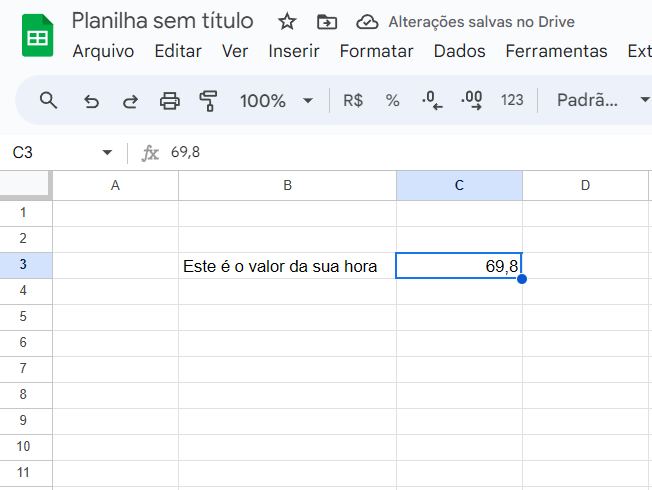
Com a célula do valor selecionada, formate como Número, isso adiciona um visual mais fácil de trabalhar e exibe seus valores com duas casas decimais.
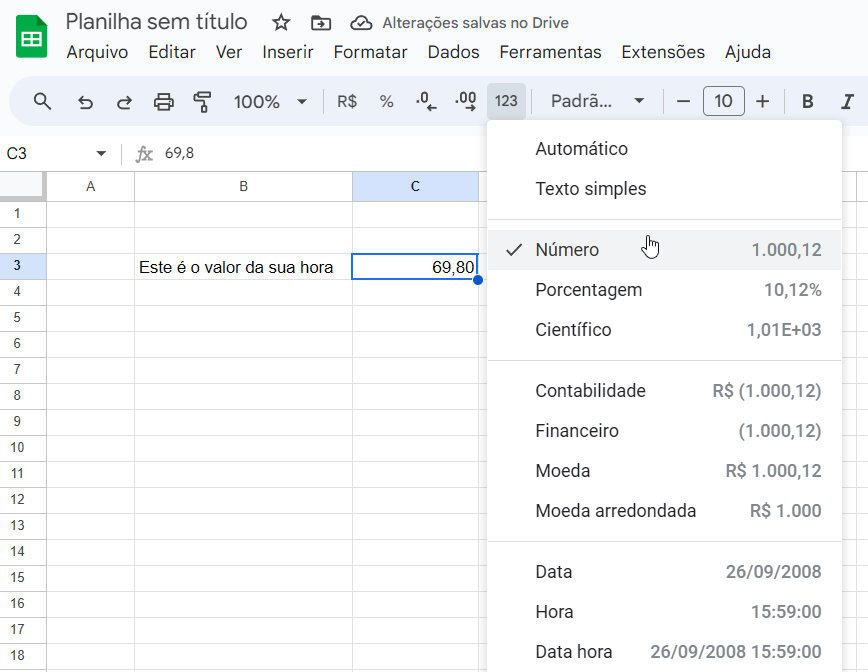
No exemplo, eu estou usando o Planilhas do Google para construir a tabela. Então eu já aproveito para dar um nome ao documento. Como ele fica salvo por padrão no meu Google Drive gratuito, facilita encontrar mais tarde.
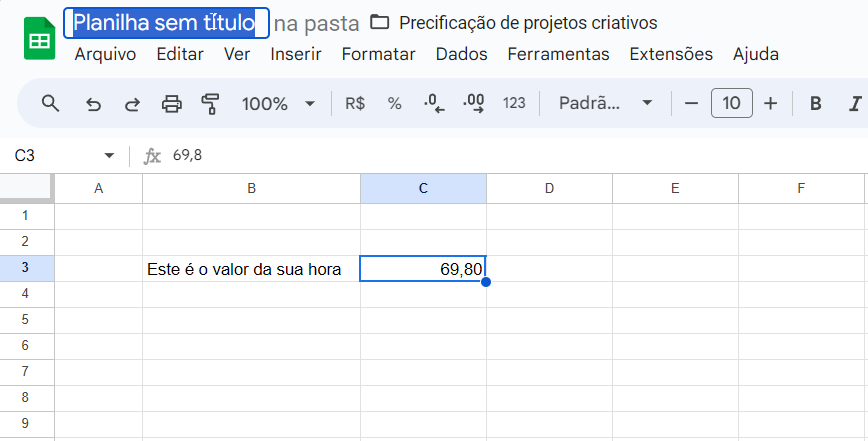
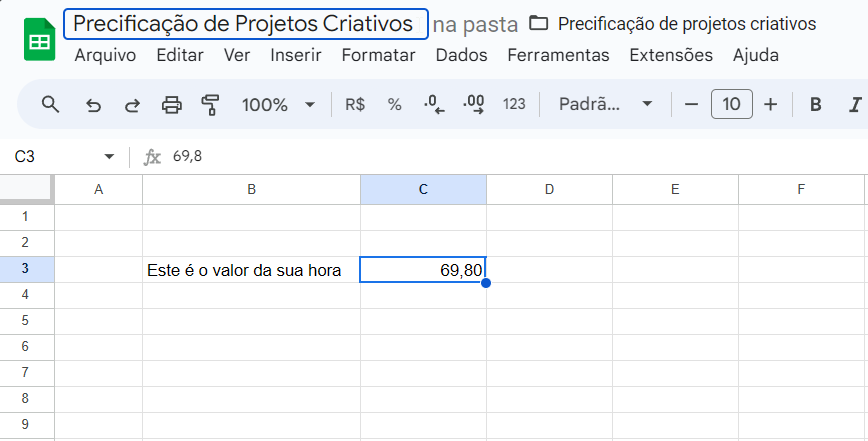
Preparação
Nossa planilha será dividida em várias seções que representam cada uma das etapas de construção do projeto.
A primeira seção, que eu chamo de Preparação, é onde vamos reunir todos os itens que acontecem antes de começarmos o projeto do cliente.
Isso porque o tempo gasto com reuniões, briefings e alinhamentos também representa custo, e isso deve ser repassado ao cliente quando um trabalho é fechado.
Deixe o espaço de uma célula de onde você começou a planilha, e escreva os cabeçalhos da primeira seção do documento, como no exemplo abaixo:
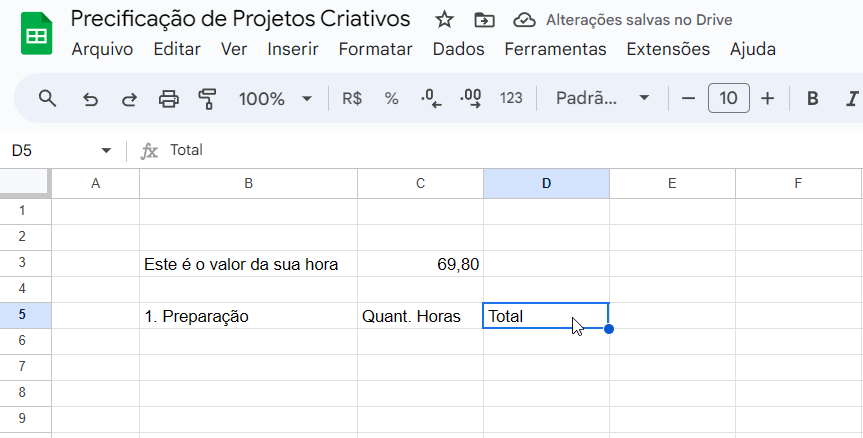
- Na célula B5 escreva o título da seção “1. Preparação”. Nesta coluna vamos identificar cada item que compõe esta etapa do projeto.
- Na célula C5 escreva “Quant. Horas”, é onde nós vamos indicar quanto tempo gastamos em cada etapa.
- Na célula D5 escreva “Total”. É onde vamos calcular o custo e obter o valor de cada item.
Em seguida, liste as etapas que fazem parte do seu fluxo de trabalho e que antecedem a criação propriamente dita.
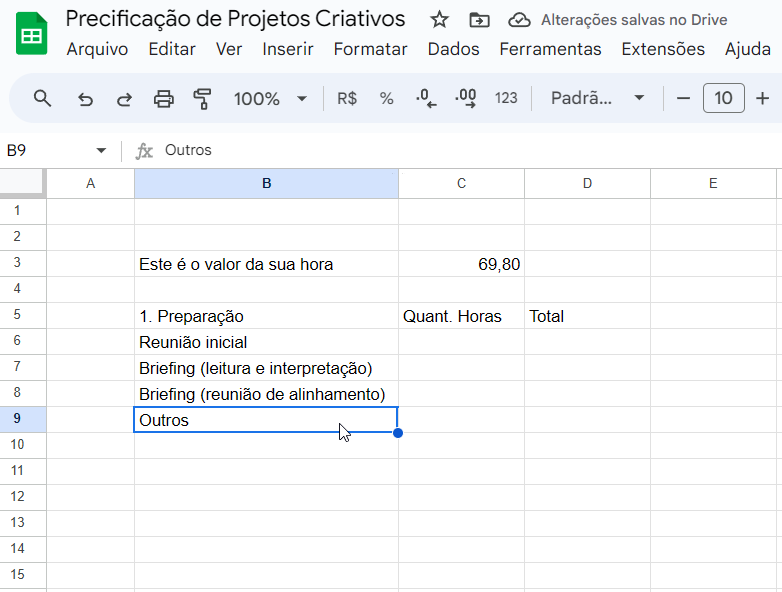
Os itens listados acima representam um exemplo das etapas que antecedem a criação de um logotipo. Você pode incluir mais ou menos itens, de acordo com a maneira que você costuma trabalhar e até prever outros itens que podem ser úteis em outros tipos de trabalho.
A reunião inicial, leitura e interpretação do briefing bem como outras reuniões realizadas com o cliente tomam tempo, e como sabemos, tempo custa dinheiro.
O cliente não vai saber destes custos pois eles não vão aparecer descritos no orçamento final, mas eles estarão embutidos no preço do serviço afim de evitar prejuízo.
A coluna “Quant. Horas” servirá para descrever quanto tempo levará cada etapa, você pode especificar alguns valores de exemplo, que serão úteis para fazer o cálculo da coluna “Total”.
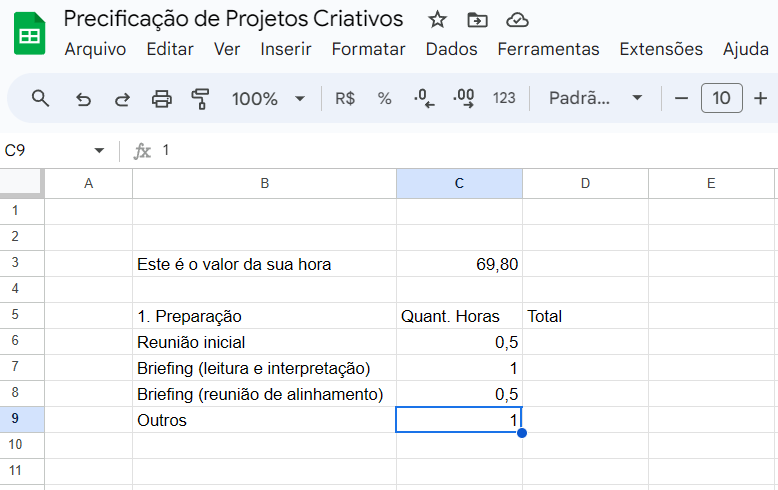
Os valores do exemplo acima podem ser maiores ou menores de acordo com seus próprios métodos de trabalho.
Algumas pessoas não fazem uma reunião inicial e já partem direto pro briefing. Outras apenas anotam a demanda e já vão direto pra criação. Não importa! Você deve adequar a planilha conforme necessário.
Note que estou trabalhando com frações de hora, onde o menor tempo que costumo especificar é de 0,5 (meia hora), assim fica mais fácil para inserir os valores. O menor tempo que disponho para um possível cliente é de trinta minutos.
Depois de inserir os valores, você pode formatá-los como número, deixando a planilha sempre mais organizada.
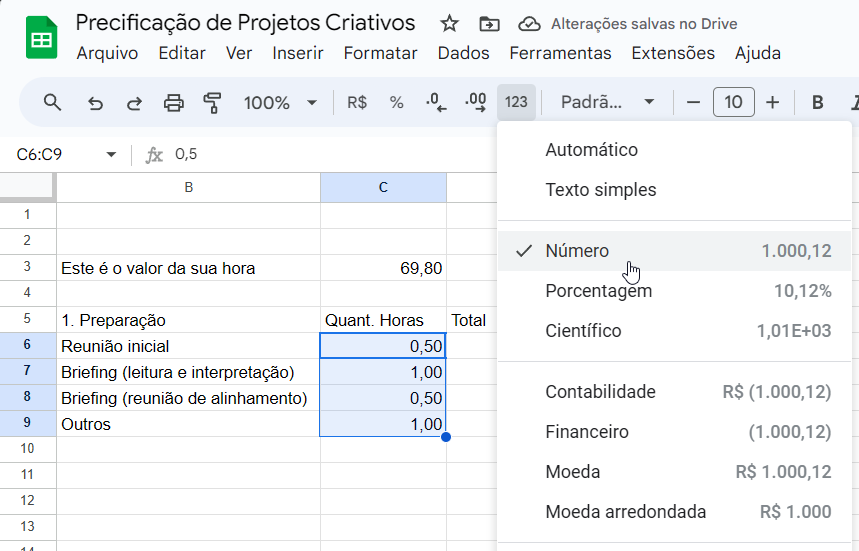
Agora vamos transformar este tempo em dinheiro, descobrindo quanto cada uma destas etapas vai custar com base no valor da nossa hora.
O processo é bem simples: inserir uma fórmula matemática que irá multiplicar o tempo da coluna “Quant. Horas” pelo o valor da sua hora de trabalho.
Para isso selecione a primeira linha abaixo do Total e digite um sinal de igualdade (=). Isso indica para o Planilhas do Google que você irá realizar um cálculo.
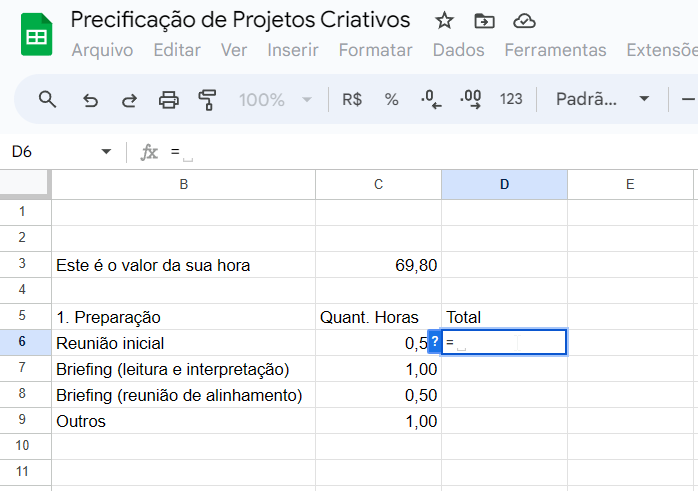
Em seguida, clique sobre o valor que representa o tempo da “Reunião inicial”, que no meu exemplo está na célula C6.
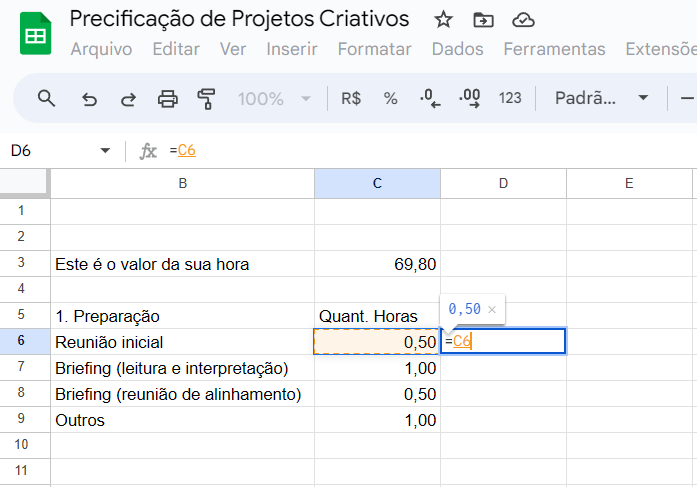
Note que o próprio aplicativo já vai inserindo as informações que você precisa na célula onde você digitou o sinal de =.
Depois disso, insira o sinal asterisco (*), ele indica que faremos uma multiplicação. Em seguida, clique na célula que contém o valor da sua hora, no meu exemplo é a célula C3.
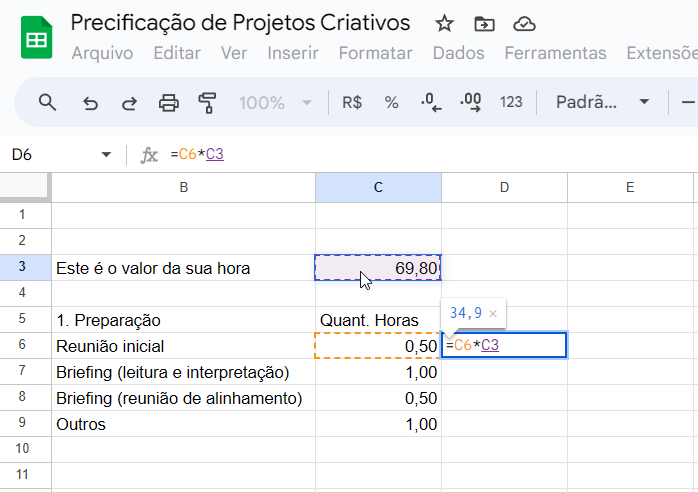
A fórmula deve ficar semelhante a mostrada acima =C6*C3, onde o tempo da Reunião inicial (C6) está sendo multiplicado (*) pelo valor da sua hora (C3).
Basta pressionar a tecla Enter para que o aplicativo realize a operação e exiba o resultado da multiplicação.
Caso ele pergunte se você gostaria de completar a sequência, repetindo os cálculos abaixo, apenas clique no X para ignorar.
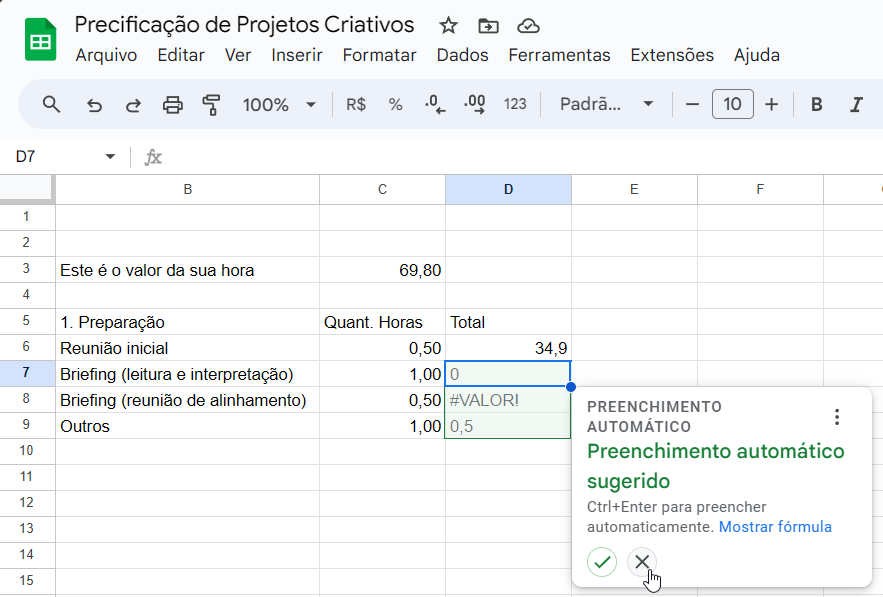
O resultado exibido no meu exemplo é de R$ 34,90. Este é o preço para meia hora de reunião inicial neste projeto.
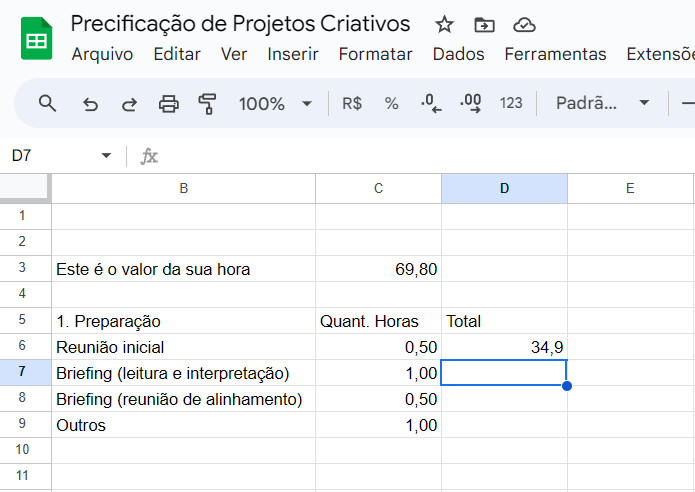
O aplicativo de planilha é capaz de repetir a mesma fórmula nas demais células abaixo para automatizar o cálculo.
Ele faz isso repetindo os mesmos operadores matemáticos, mas ajustando os endereços das células para corresponder a cada item da lista.
Entretanto, como temos uma única célula com o “Valor da sua hora”, ela deve ser a mesma referência em todas as multiplicações. Por isso, precisamos fazer um pequeno ajuste na fórmula antes de prosseguir.
Embora o aplicativo exiba o valor 34,9, ali dentro está a fórmula matemática que eu digitei. Ela pode ser editada facilmente dando dois cliques na célula que contém o valor.
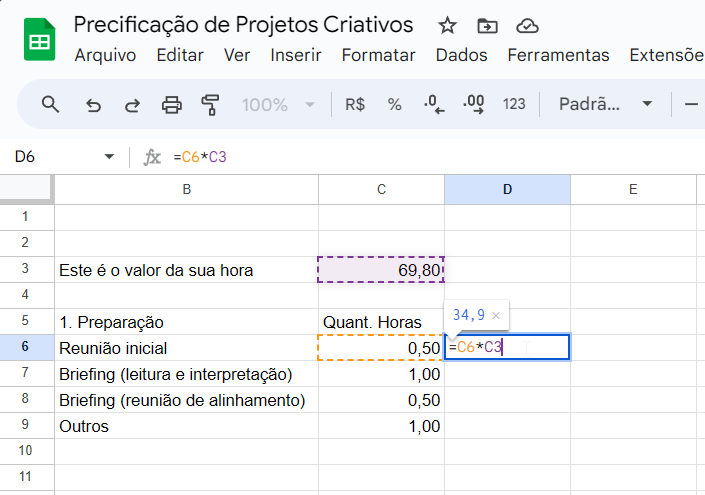
Tudo o que precisamos fazer é deixar o cursor do mouse ao lado do nome da célula C3, e pressionar a tecla F4.
Isso vai adicionar dois cifrões ($), um ao lado da letra C e outro ao lado do número 3, que representam a célula. Você também pode digitar os $ manualmente se preferir.
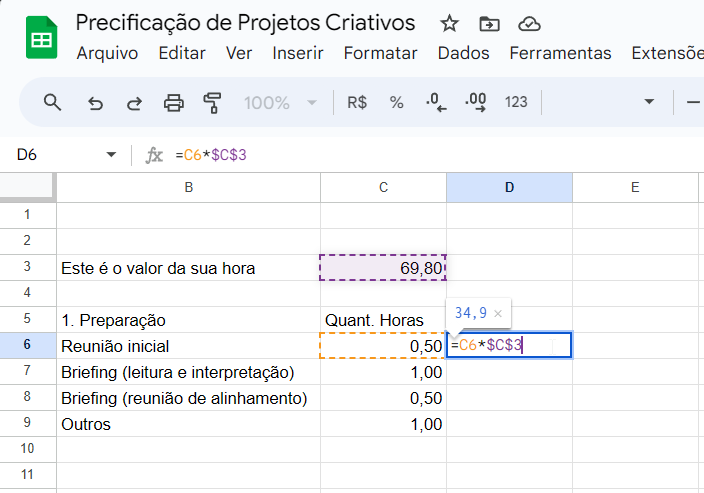
Estes cifrões indicam que aquela célula é um valor absoluto, ou seja, a célula onde está o Valor da sua hora não pode mudar quando usarmos o preenchimento automático do aplicativo.
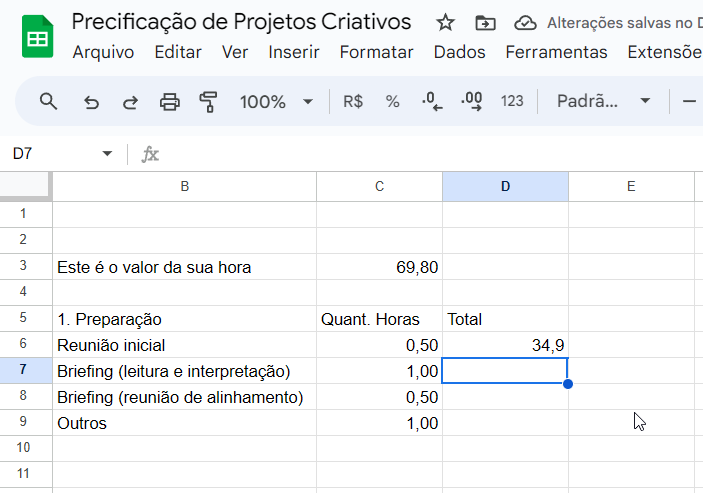
Após confirmar a alteração pressionando a tecla Enter. Selecione a célula novamente dando um único clique sobre ela.
Observe que apesar de exibir o resultado, é possível verificar a fórmula que digitamos na caixinha na parte superior da tela (Caixa de fórmulas).
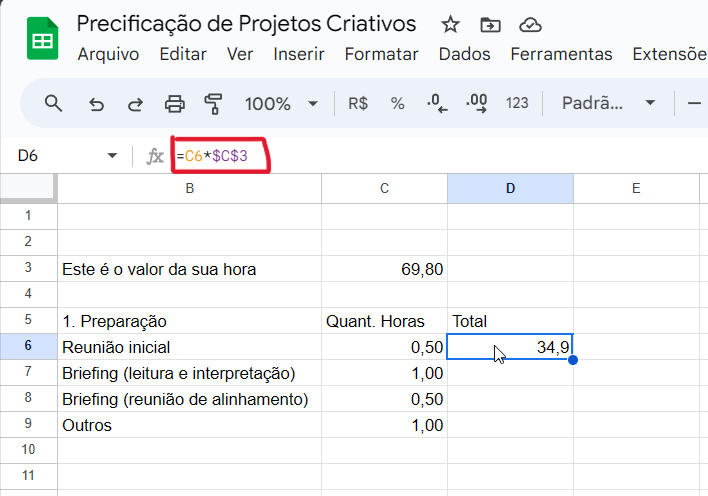
Com a célula do cálculo selecionada, posicione o cursor do mouse na bolinha que fica no canto inferior direito da célula. Esta é a Alça de Preenchimento, ela serve para repetir um cálculo para as células abaixo.
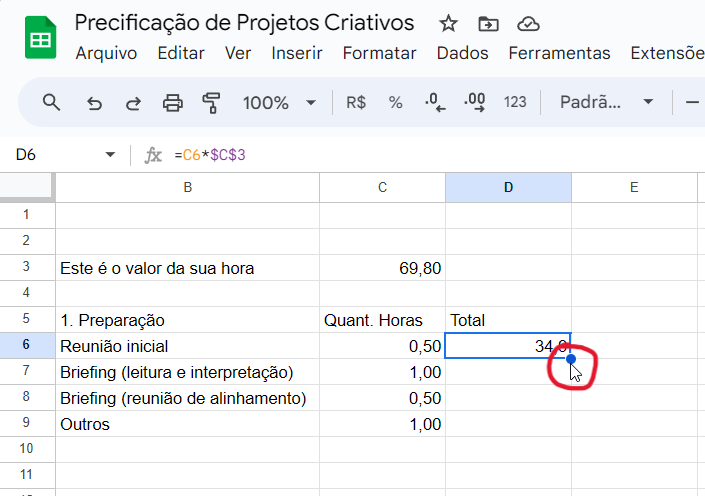
O ponteiro do mouse se transformará em uma cruz preta, indicando que você pode clicar e arrastar a alça.
Ao clicar e arrastar a Alça de Preenchimento para baixo, o Planilhas do Google irá repetir o cálculo para as demais células, atualizando os valores correspondentes a cada linha. Apenas o valor da sua hora se manterá intacto, pois está bloqueado pelos $.
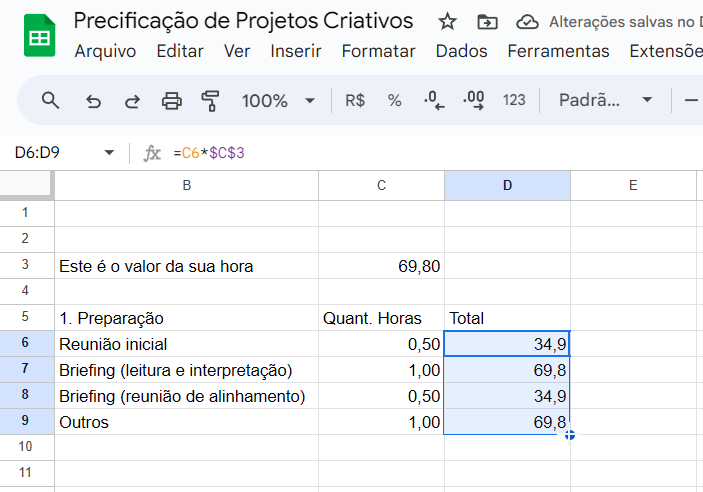
Formate os valores para números, mantendo nosso documento organizado.
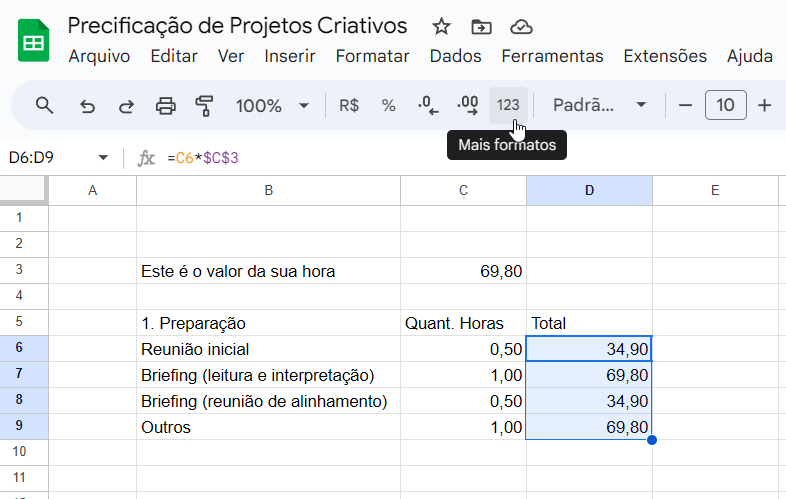
Embora eu tenha usado apenas 4 itens nesta lista, você pode incluir quantos quiser, descrevendo cada uma das etapas que antecedem a criação do projeto.
Com este cálculo simples, obtemos o custo de cada etapa da Preparação do projeto, informações iniciais valiosas para precificar um projeto criativo.
No final da lista, precisamos incluir uma linha de Total, onde exibiremos a soma destes valores.
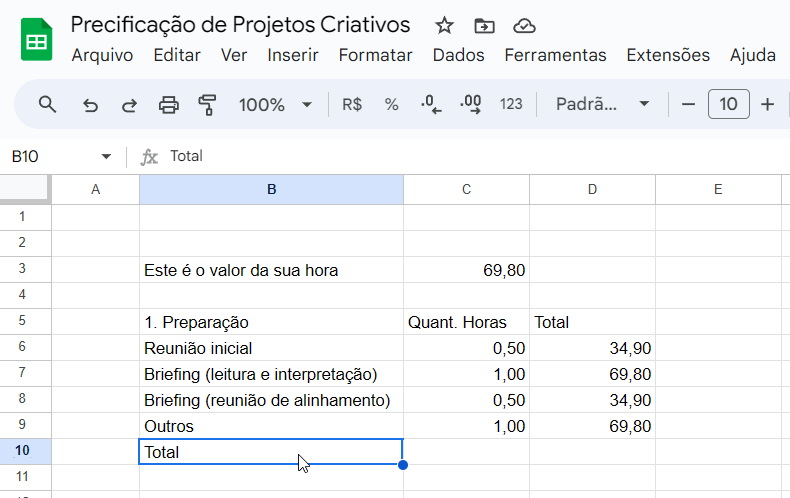
Nesta linha vamos usar uma Função para somar todos os valores que estão acima. Para isso, considerando o meu exemplo, selecione a célula C10 e digite o sinal de igual, seguido da palavra “soma” e um parêntese. Deve ficar assim =soma(
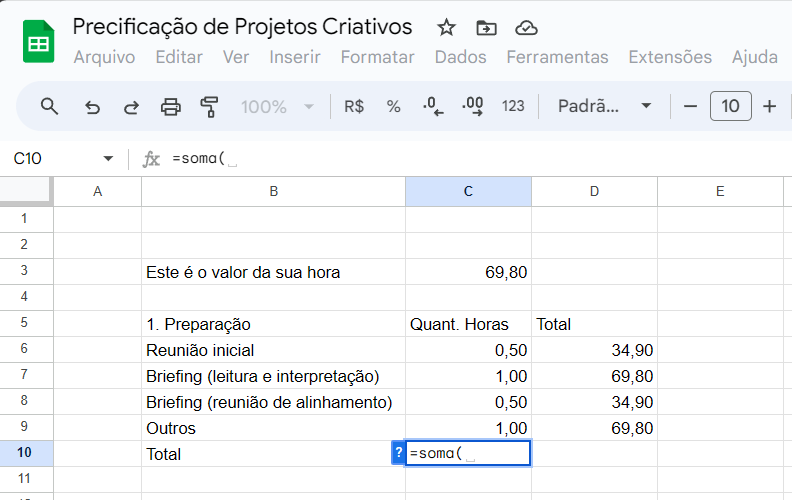
Esta função serve para somar os valores de várias células de uma vez. O que você coloca dentro do parêntese são as células a serem somadas.
Depois de abrir o parêntese, selecione todas as células que representam as Quant. Horas, clicando no primeiro valor e arrastando até o último.

Se preferir, pode digitar diretamente, a função completa é =soma(C6:C9), indicando que você irá somar os valores da célula C6 até a célula C9. Feche o parêntese e pressione o Enter para confirmar.
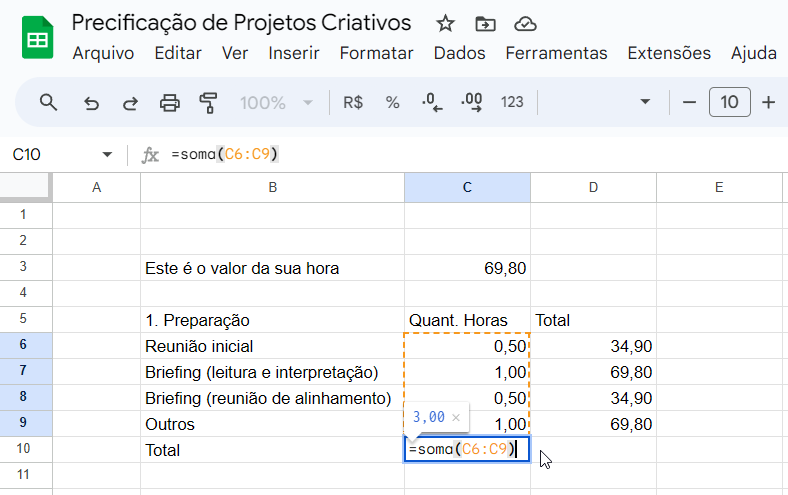
O resultado da soma de todos os valores será exibido, como no exemplo:
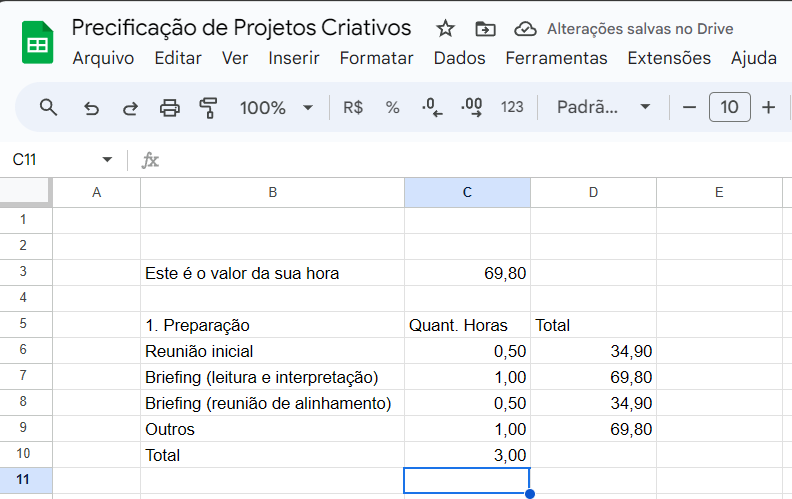
Agora é só repetir o mesmo processo abaixo da coluna de Total, somando os totais que foram calculados.
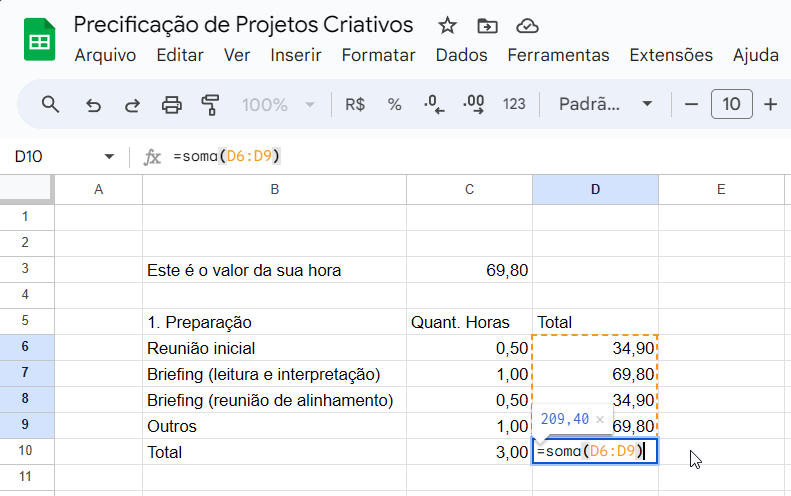
A função completa fica =soma(D6:D9). O resultado deve ficar semelhante ao exemplo:
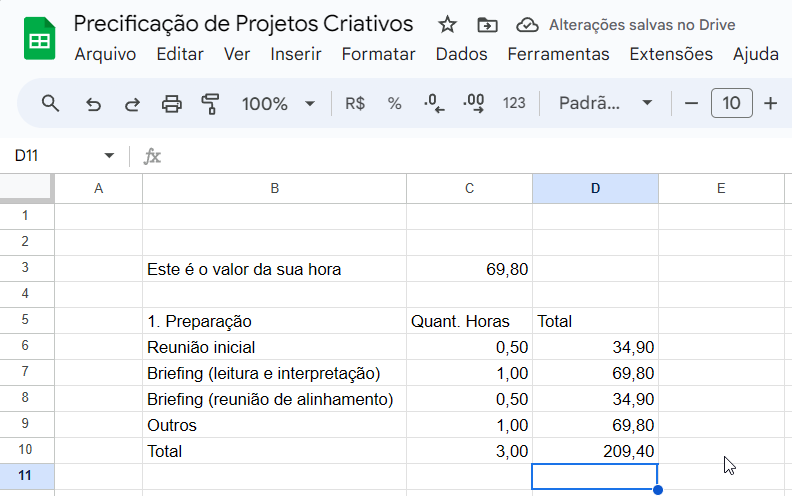
Observe que para as etapas iniciais deste projeto eu levarei um total de 3 horas, considerando a reunião inicial, o briefing e outros atendimentos que vierem a ocorrer.
O valor total que isso representa é de R$ 209,40.
Para facilitar a construção das próximas etapas da planilha, podemos formatá-la incluindo cores, negritos e o formato Moeda nos totais calculados.
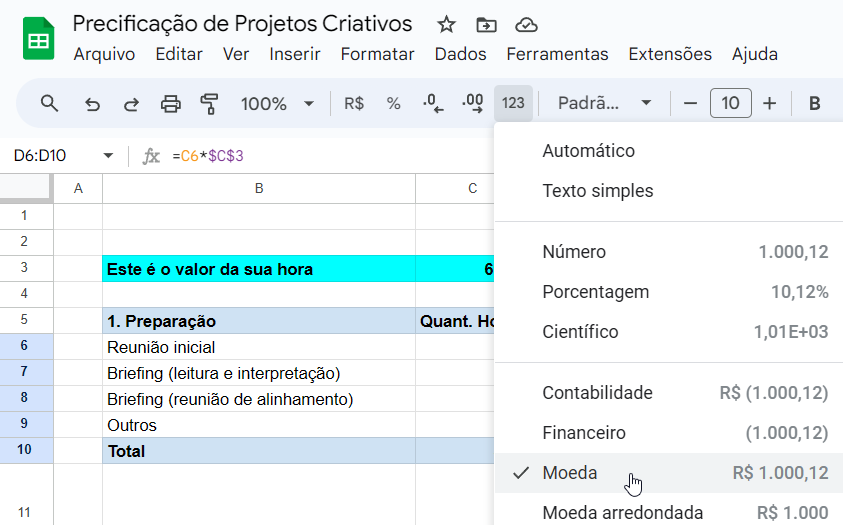
Este é o resultado:
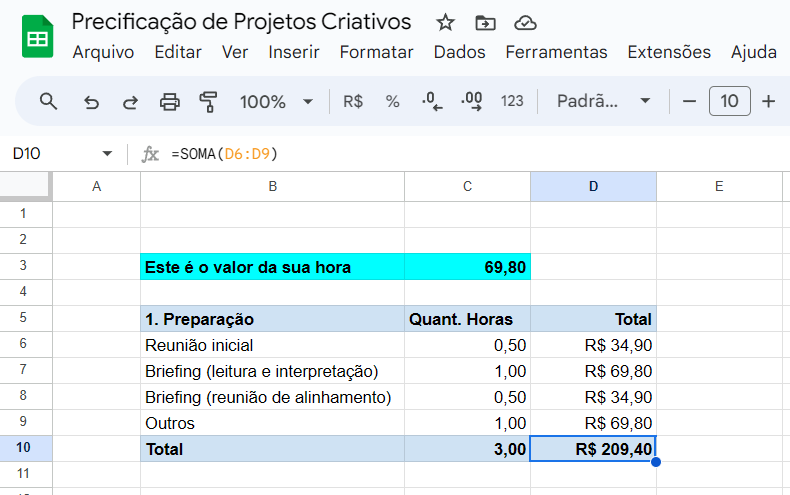
Primeiras etapas do projeto
Agora você só precisa repetir o que aprendemos até aqui para criar as demais seções da planilha. Por isso, vou deixar o texto mais dinâmico para acelerar as coisas.
Deixe o espaço de uma linha da seção anterior e crie o que será a segunda seção, inserindo as informações como no exemplo abaixo.
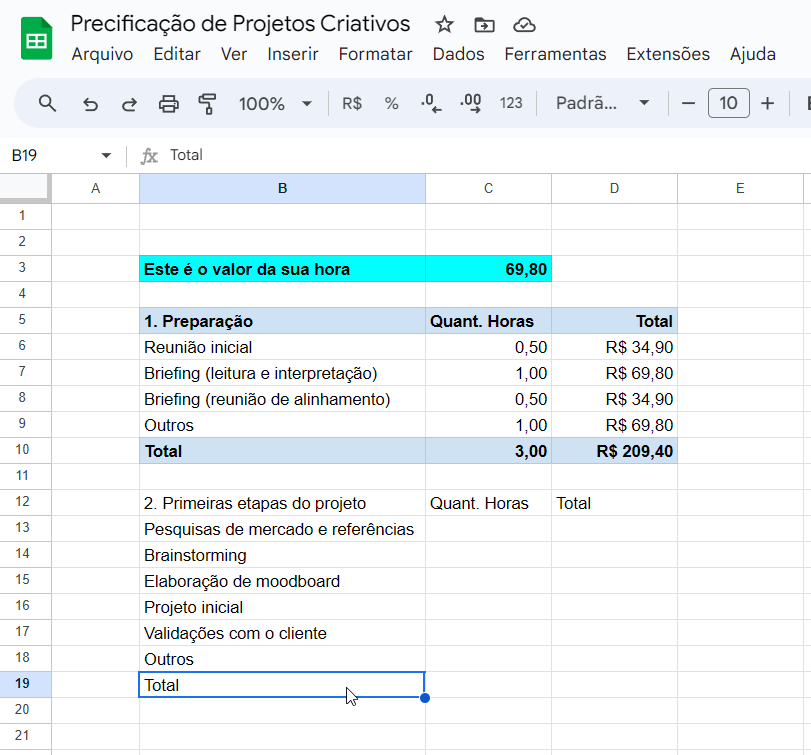
Forneça os valores de quantidade de horas para cada uma das etapas, conforme seu fluxo de trabalho criativo.
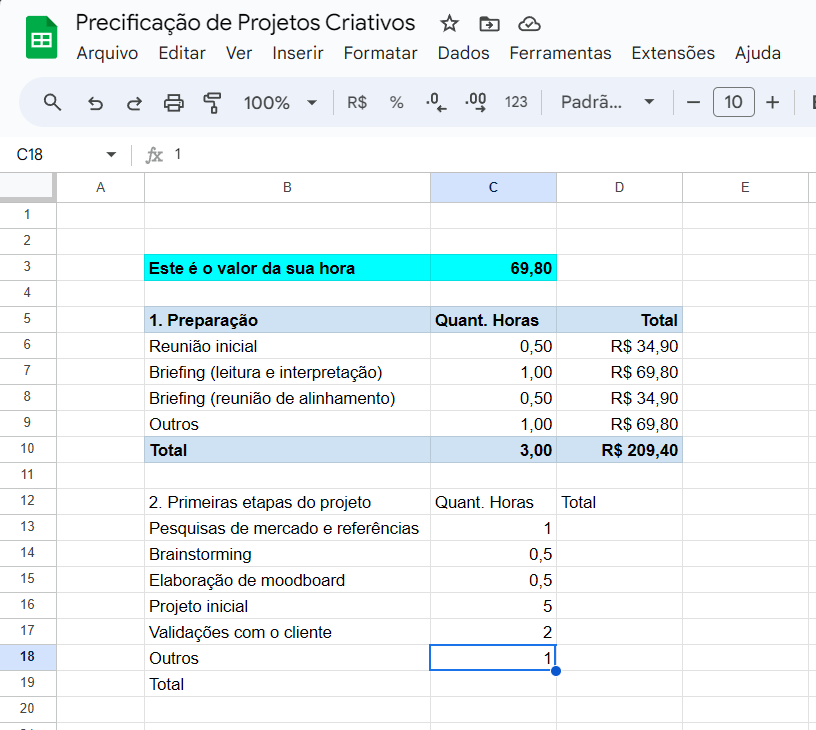
Lembre-se: A lista e os valores apresentados na tabela são um exemplo. Acrescente quantas etapas for necessário ao seu processo criativo e indique o tempo necessário para cada uma delas.
Digite na coluna de totais a fórmula que irá multiplicar a “Quant. Horas” pelo “Valor da sua hora”.
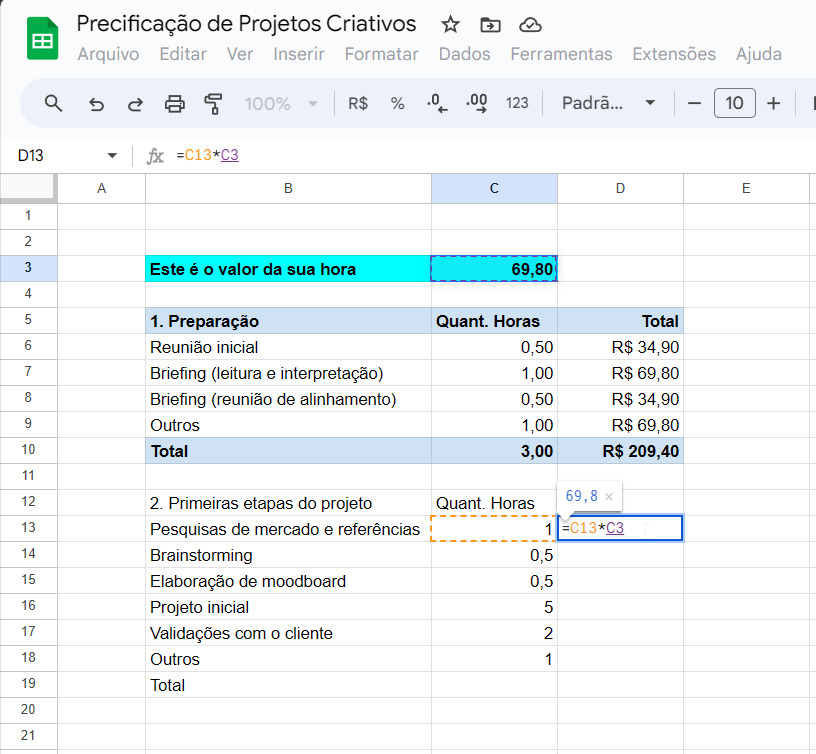
Antes de concluir a digitação da fórmula, já pressione a tecla F4 para travar a célula que representa o valor da sua hora.
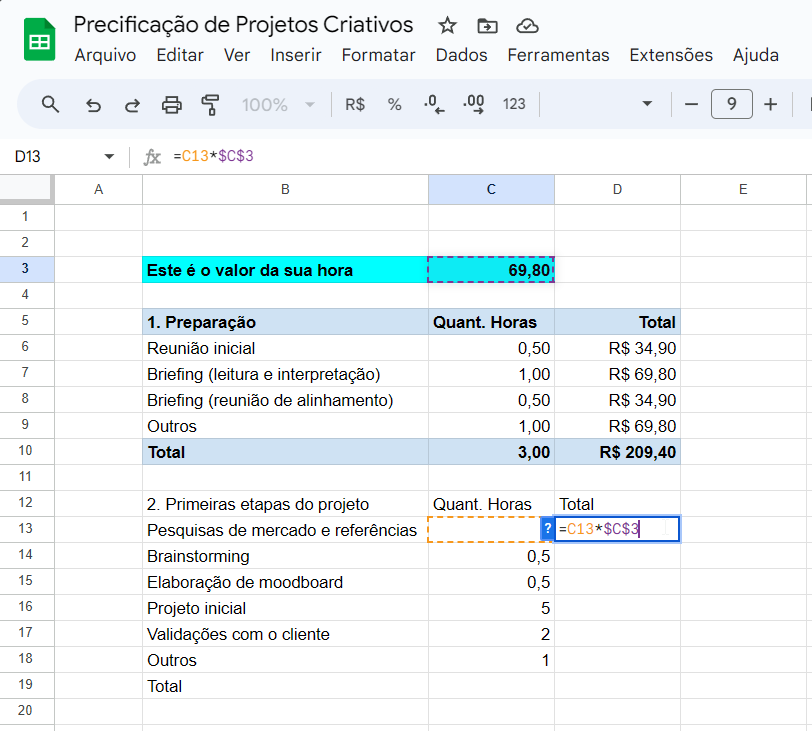
Como tomamos o cuidado de travar a célula antes de pressionar o Enter, o Planilhas do Google vai sugerir o preenchimento automático, que você pode confirmar, já que nossa fórmula foi digitada exatamente como precisamos.
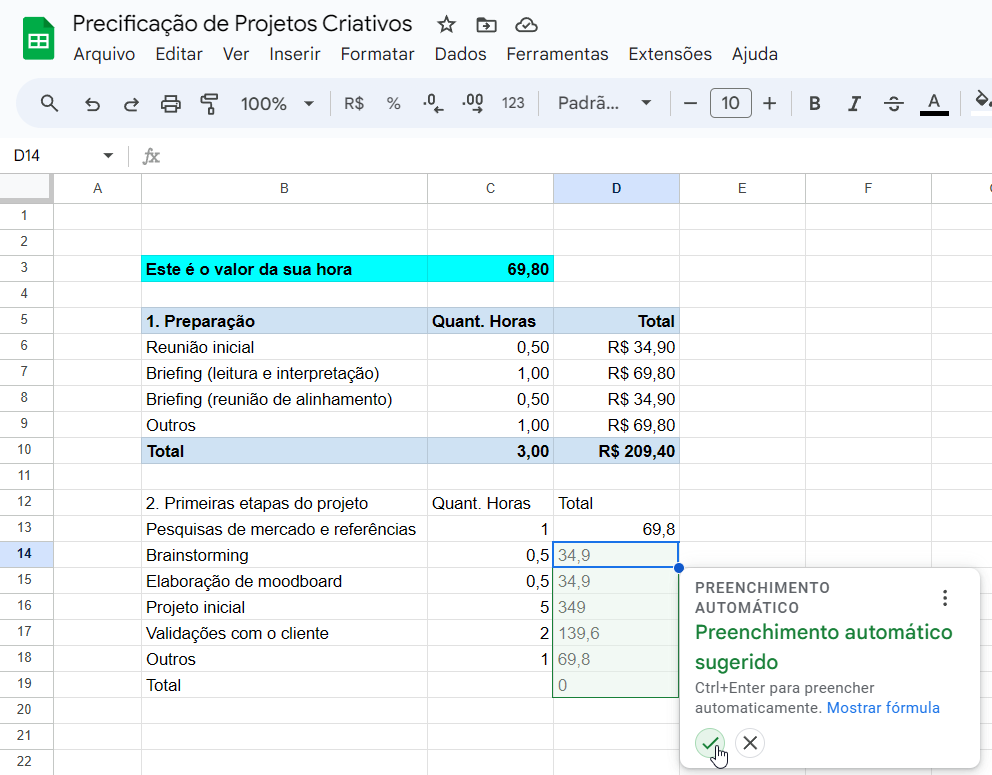
Eu gosto de ser bastante didático para evitar qualquer confusão: Desta vez nós usamos o preenchimento automático pois tomamos o cuidado de travar a célula $C$3 logo de cara.
Sendo assim, os valores calculados estarão corretos e podem ser preenchidos automaticamente sem problemas.
Isso dispensa a necessidade de você editar a célula só para travar o valor, e depois usar a alça de preenchimento para preencher as células de baixo.
Apesar do preenchimento automático ter inserido uma fórmula na linha de total, você pode apagá-la pois ali vamos inserir a função de soma dos valores acima.
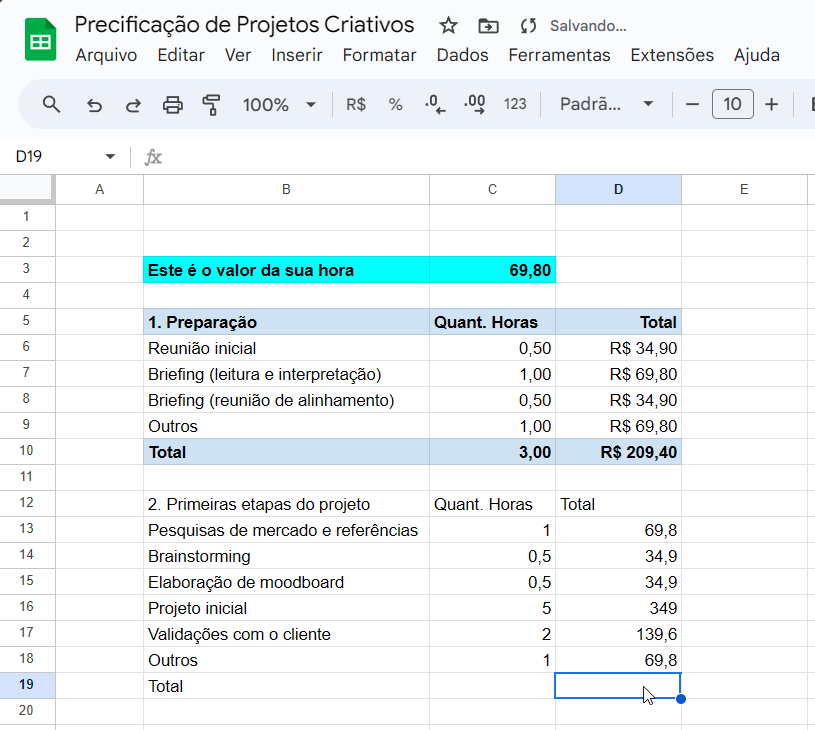
Agora, digite a função de soma na linha de total da coluna Quant. Horas, como no exemplo abaixo. A função ficou assim: =soma(C13:C18).
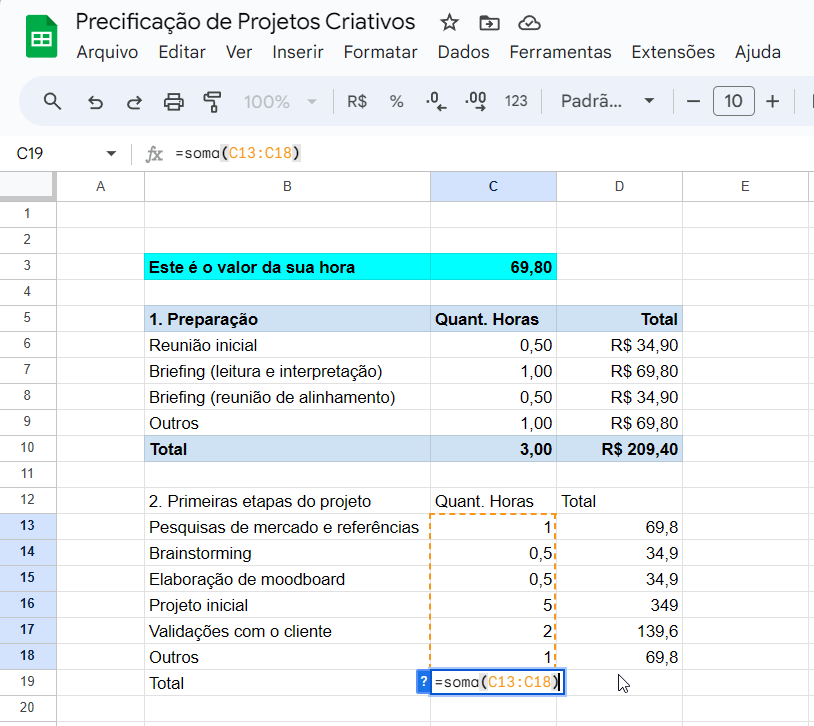
Repita o mesmo na coluna de Total. A função ficou =soma(D13:D18).
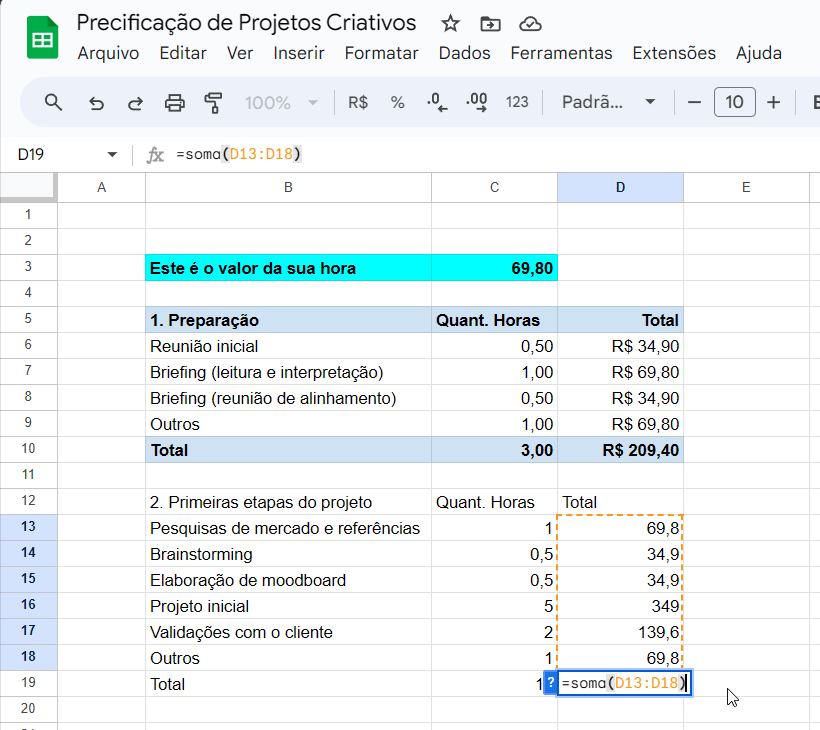
Agora é só formatar para deixar o documento mais organizado. Você pode usar o pincel de formatação para copiar o estilo de uma célula, e colocar em outra.
Para isso, selecione a linha cabeçalho da primeira seção que criamos, e então clique no rolo de pintura, que representa a ferramenta Pincel de Formatação.
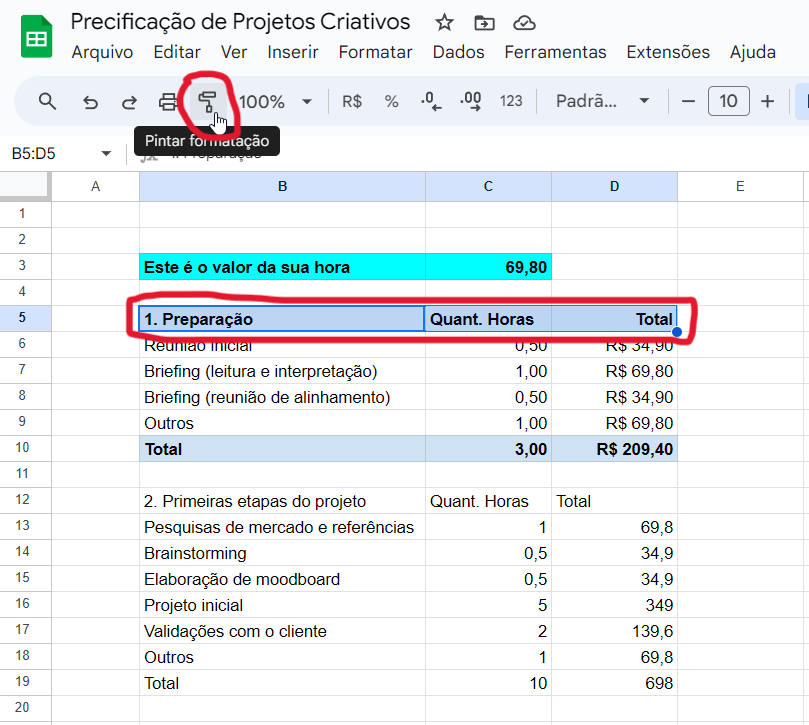
Com a formatação copiada, selecione com cuidado os títulos da segunda seção da planilha. Isso irá aplicar a formatação no novo local selecionado.
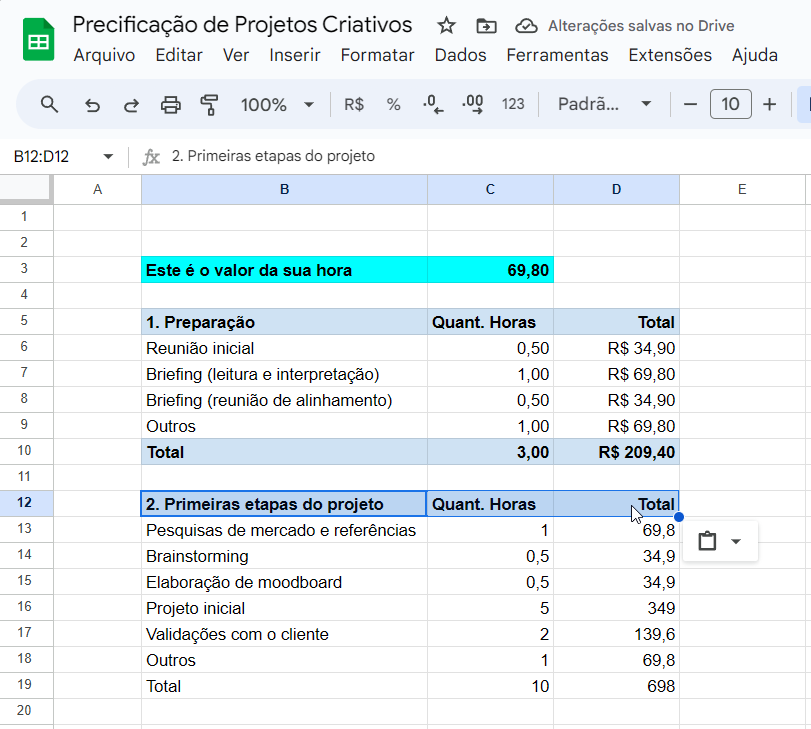
Repita o processo para a linha de totais. Selecione toda a linha de Total da primeira seção, e clique no pincel de formatação para copiar a formatação.
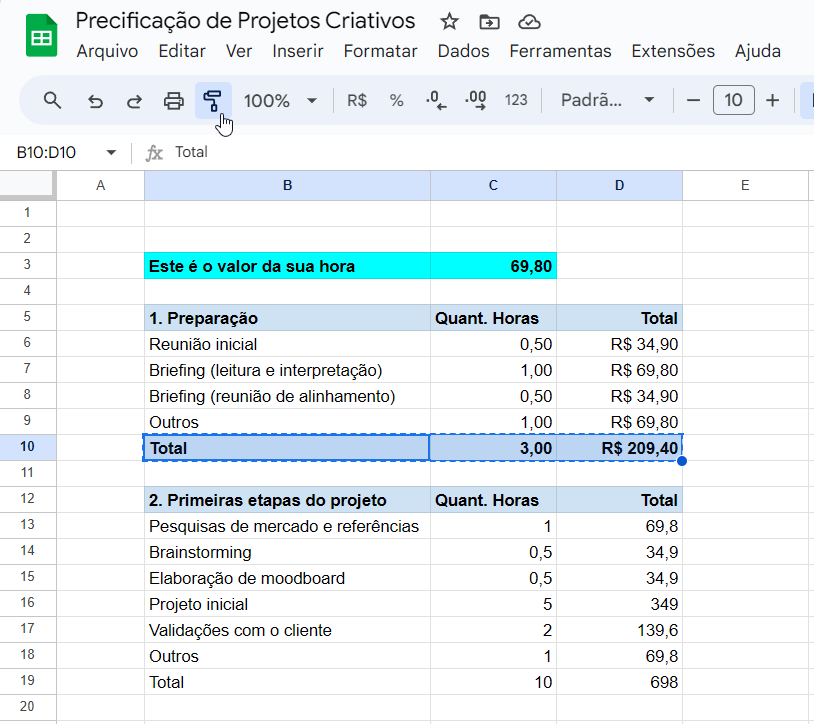
Em seguida, selecione com cuidado toda a linha de Total da segunda seção. Isso aplicará a formatação copiada.
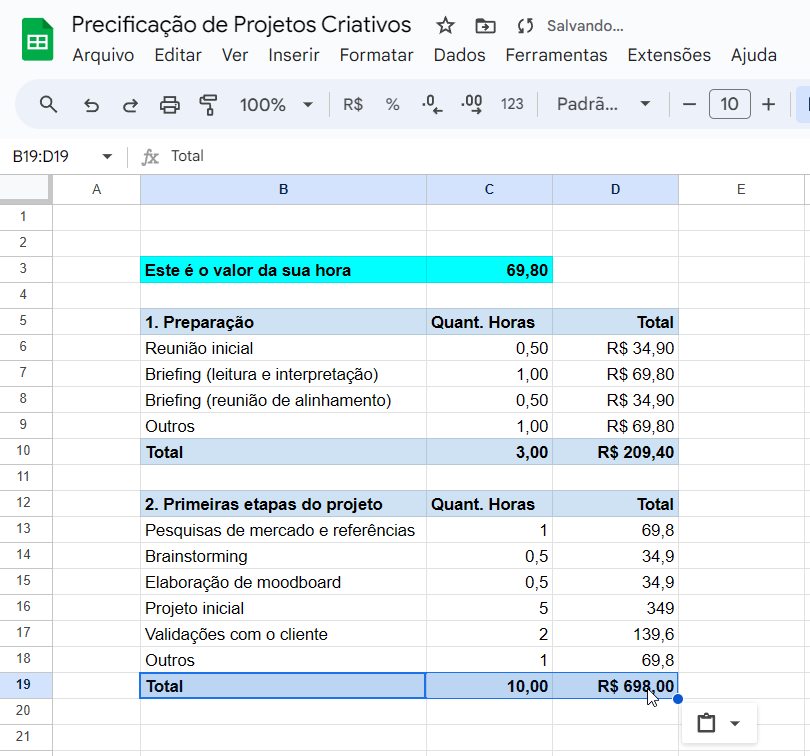
Agora é só formatar os números como no exemplo para deixar as coisas organizadas.

Olha que incrível está ficando a nossa planilha de precificação. Apenas com duas seções, e baseados em tempo, conseguimos descobrir quanto o projeto custaria até aqui.
Apresentação e entrega
Ainda estamos na metade do caminho e precisamos listar as etapas de finalização e entrega do projeto, que será a terceira seção da nossa planilha.
Repita todos os passos anteriores para construir a nova seção, conforme o exemplo abaixo.
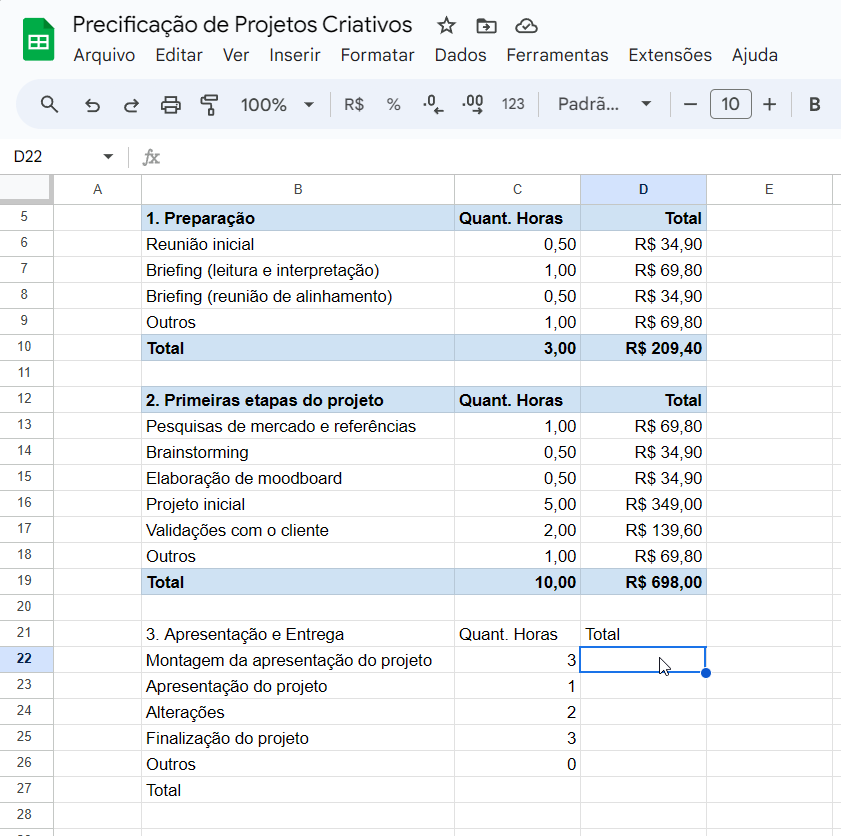
Multiplique os valores de Quant. Horas pelo Valor da sua hora, travando a célula C3.
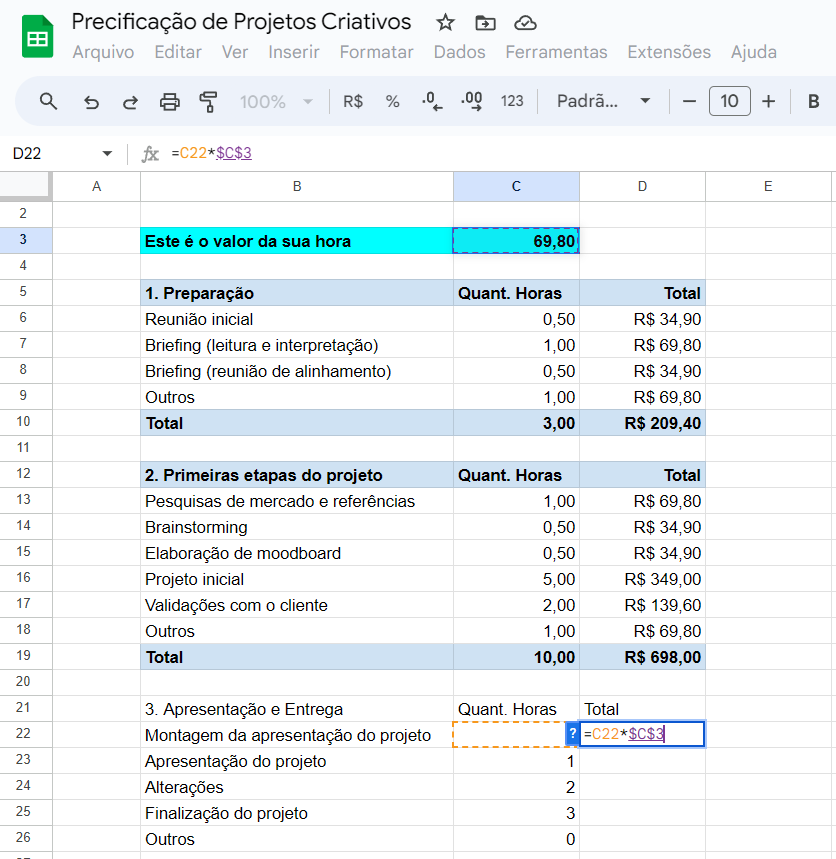
Confirme o preenchimento automático para repetir os cálculos abaixo.
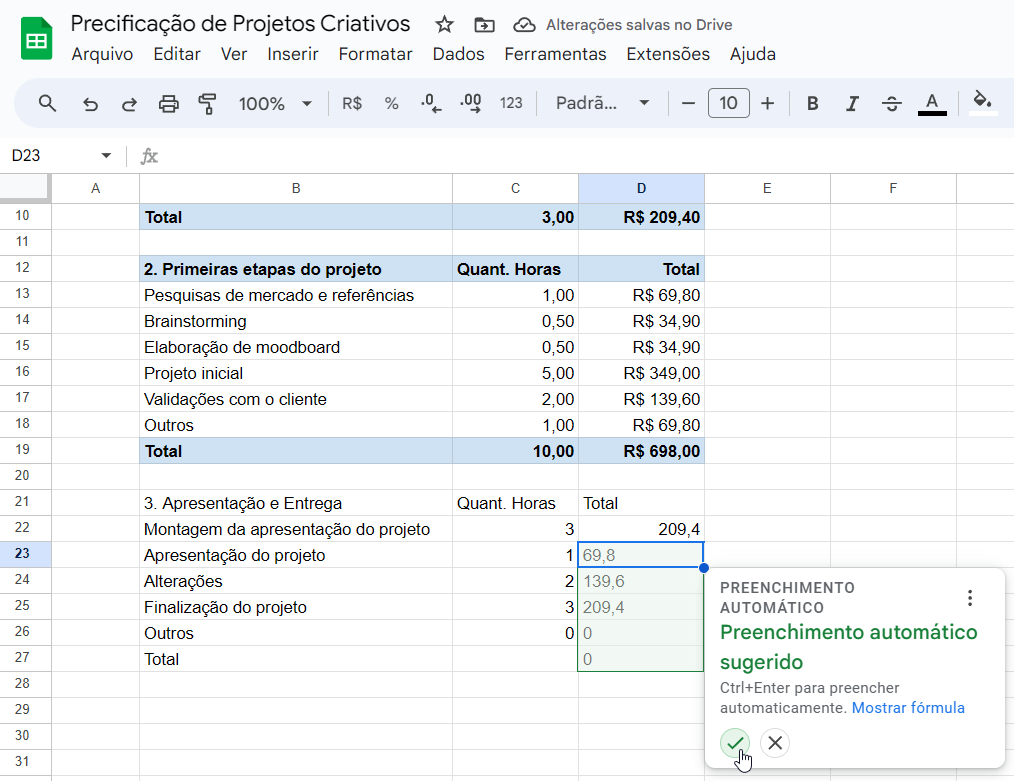
Agora use a Função soma para calcular os toais. Primeiro da coluna Quant. Horas, a função ficou =soma(C22:C26).
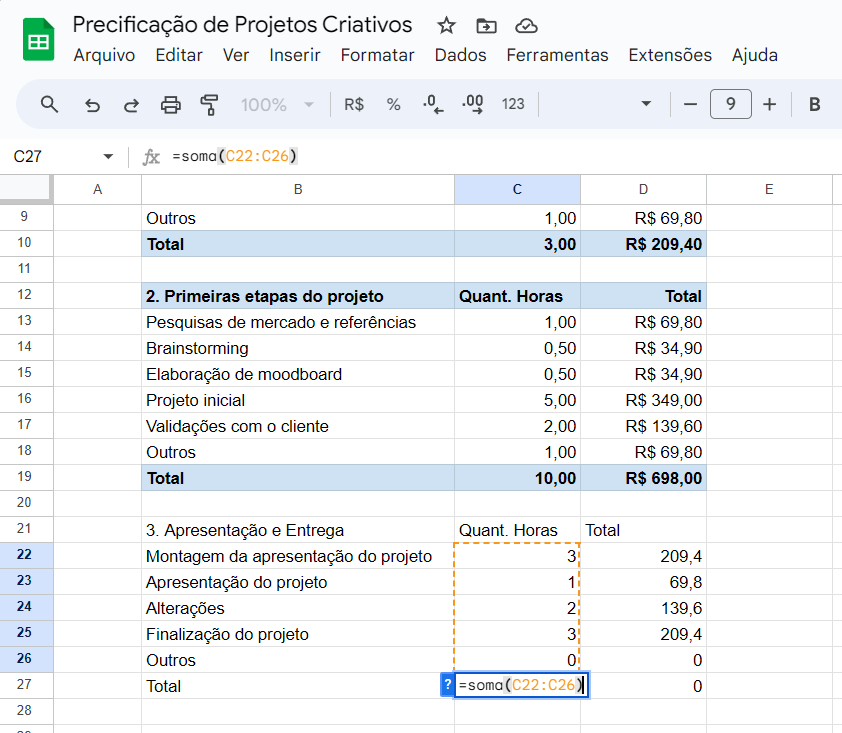
E depois faça o mesmo para somar os totais. A função ficou =soma(D22:D26).
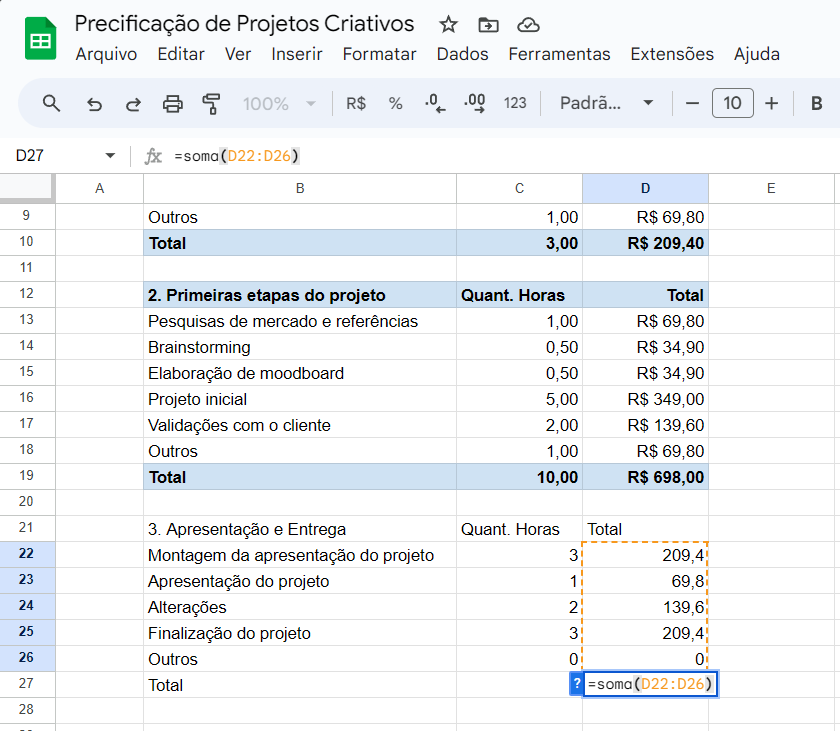
Pra fechar, repita a formatação usando o Pincel de Formatação e aplicando os formatos de número e moeda. Sua planilha deve ficar como o exemplo abaixo.
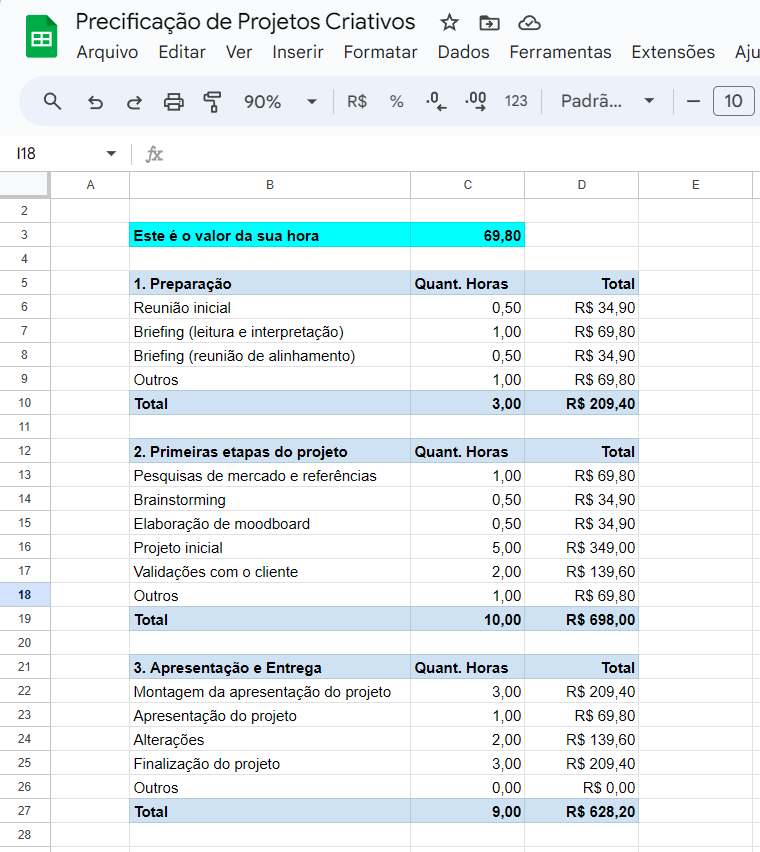
Analisando o custo de concepção do projeto
Estas três seções representam as etapas de Preparação, Construção do projeto e Entrega, e estão diretamente ligadas ao tempo que você gasta para desempenha-las.
Isso nos ajuda a chegar nos valores que podem ser cobrados do cliente para a construção de um projeto, já que estamos nos baseando no Valor de nossa hora de trabalho.
Todos os valores informados na planilha podem ser ajustados para que se adequem a qualquer trabalho, seja a construção de uma identidade visual, um cartaz, um panfleto ou cartão de visitas, não importa.
Identificando cada um dos itens que compõe seu processo criativo, mensurando o tempo gasto e dando um preço a cada um deles, você está construindo um orçamento ideal, que cobrirá os seus custos e trará lucro para o seu trabalho.
Entretanto, nem todo projeto se baseia apenas em tempo, alguns exigem a aquisição de recursos como fontes, imagens, vetores e outros itens que são incorporados ao trabalho, mas que precisam ser pagos pelo seu cliente.
Por isso, ainda precisamos incluir na nossa planilha a seção que reunirá os materiais adquiridos de forma avulsa em cada projeto que você criar.
Materiais e licenciamentos
Deixe o espaço de uma coluna ao lado da primeira seção da planilha, e crie a seção de Materiais e licenciamentos. Faça como no exemplo abaixo (você pode clicar na imagem para ampliar).
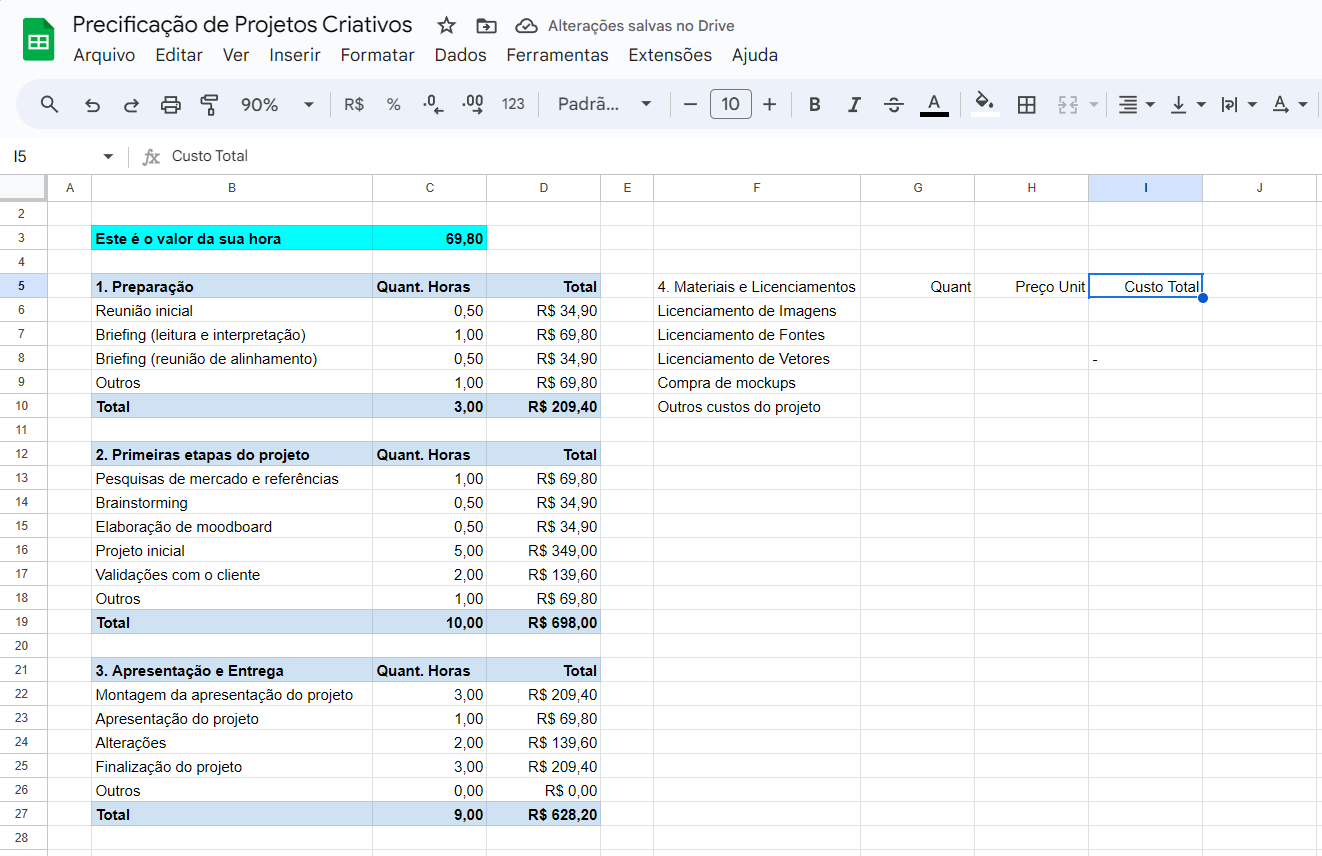
Eu inseri alguns valores de exemplo, indicando que para o projeto em questão, eu vou comprar 4 imagens e 1 fonte. É claro que você deve adequar à sua realidade e aos requisitos de cada trabalho.
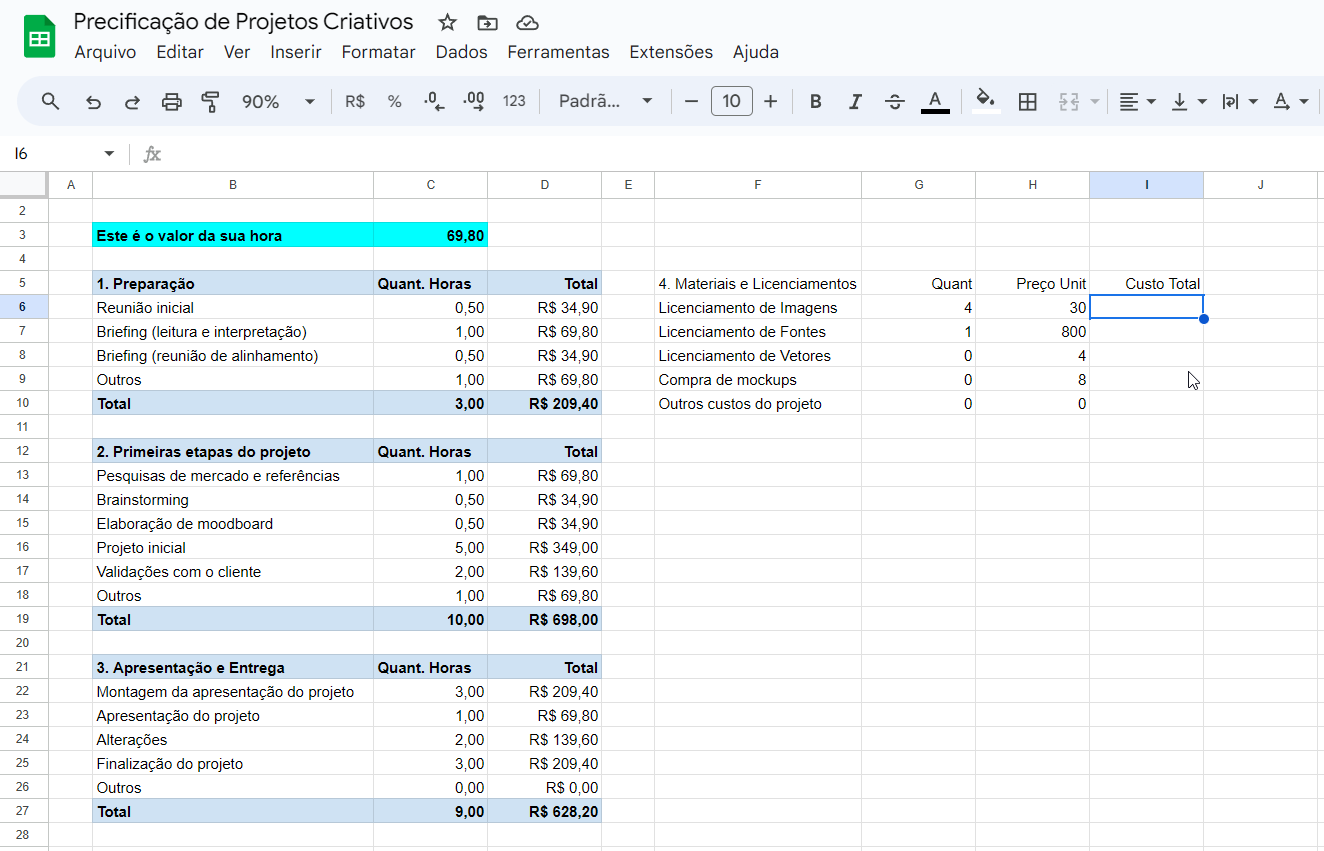
A exemplo do que fizemos nas seções anteriores, na coluna Custo Total, vamos multiplicar a Quantidade pelo Preço unitário.
A diferença aqui é que todos os valores serão atualizados quando usarmos o preenchimento automático, não sendo necessário travar nenhuma célula. A fórmula deve ficar =G6*H6.
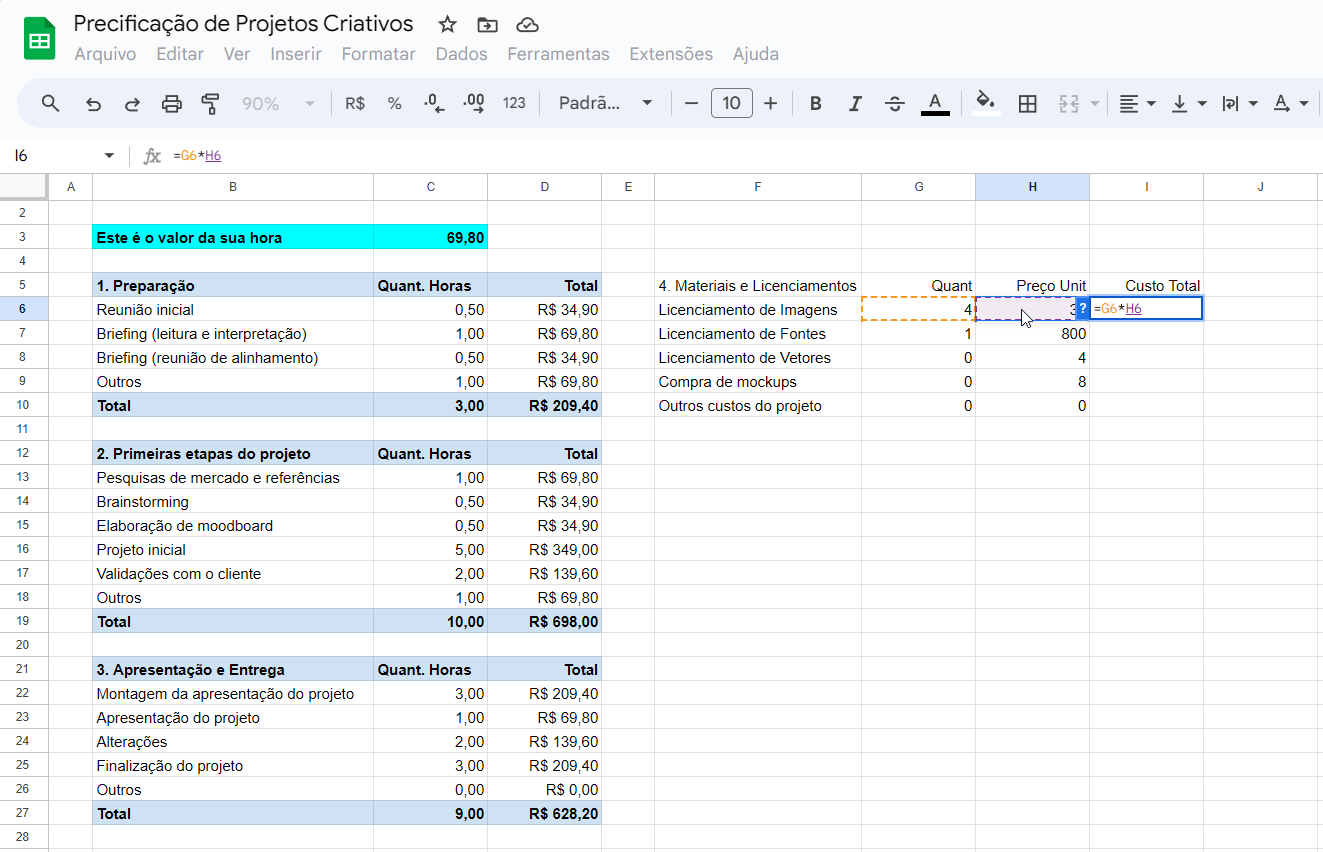
Depois de pressionar o Enter para concluir a fórmula, você pode usar o Preenchimento automático normalmente.
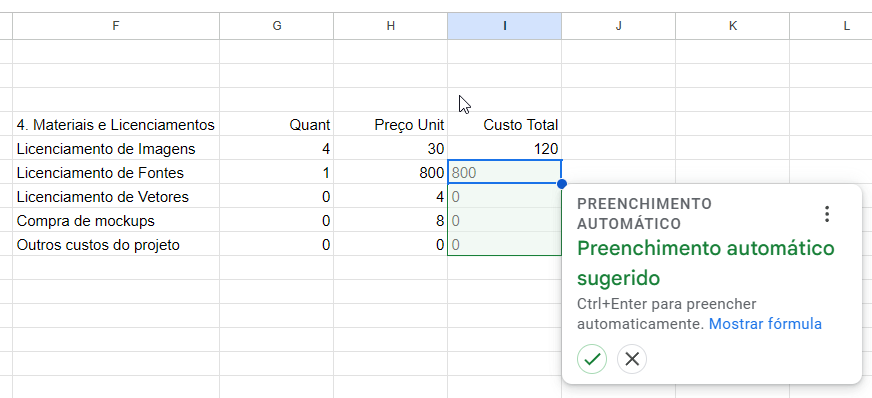
Agora é só incluir uma linha de Total e usar a função soma para somar os valores da coluna Custo Total. A função ficou =soma(I6:I10).
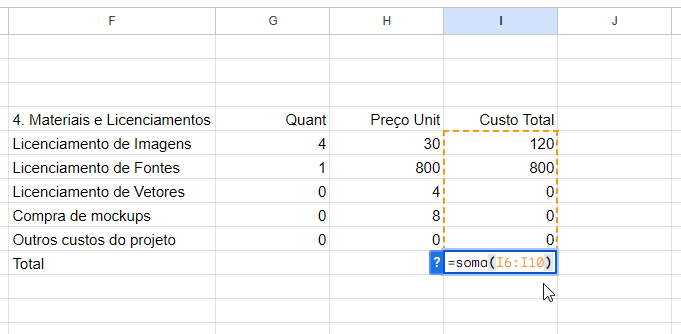
É só formatar e está tudo pronto.
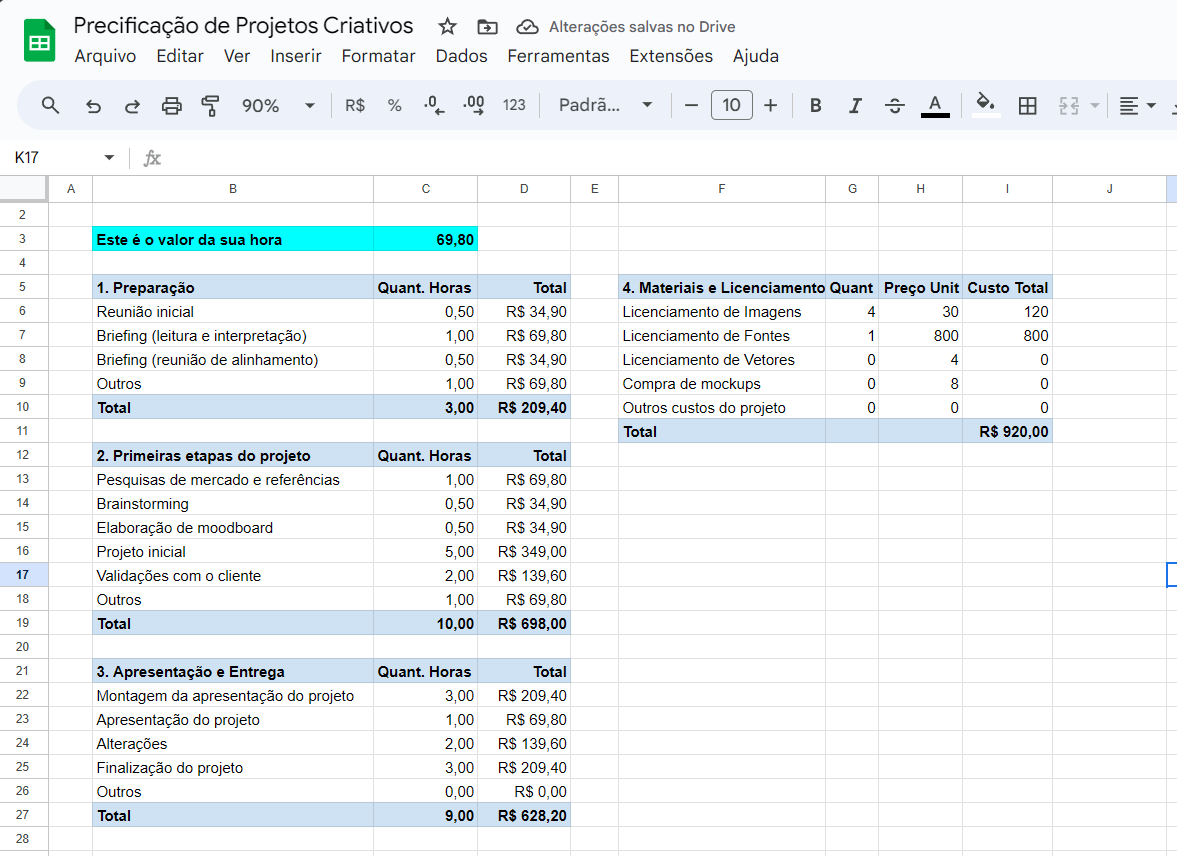
Afinal quanto cobrar pela criação de um logotipo?
De posse de todas as informações que precisamos para precificar o nosso projeto, tudo o que temos a fazer é somar os valores para obter o preço final.
Pra isso, vamos criar uma seção especial na planilha para somar todos os valores que foram calculados. Deixei ela com uma linha de espaço em relação a seção de Materiais e licenciamento.
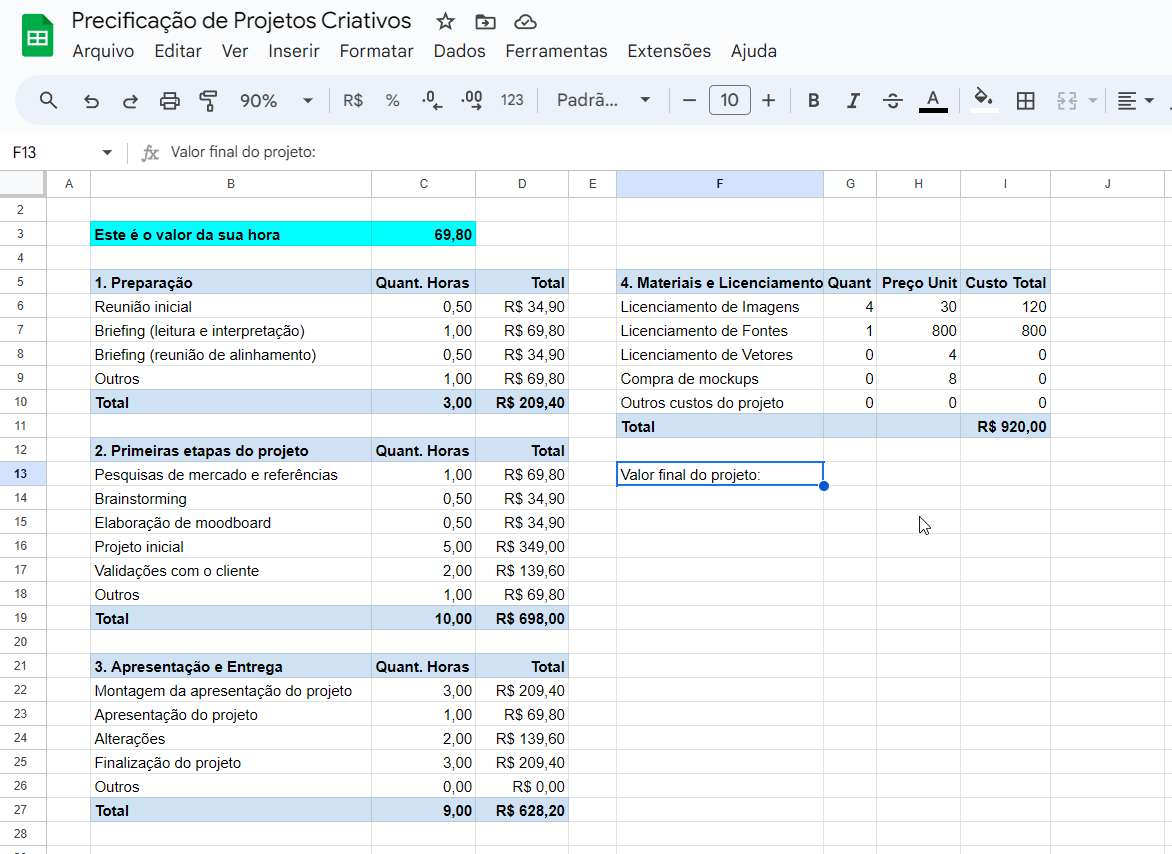
Na célula imediatamente abaixo, vamos criar uma fórmula que somará todos os totais espalhados pela planilha.
Comece com o sinal de =, e depois selecione o valor total da seção Preparação. Digite um sinal de + e então selecione o total da seção Primeiras etapas do projeto.
Coloque novamente um sinal de + e clique no total da seção Apresentação e Entrega. Depois, mais um sinal de + e selecione o total da seção Materiais e Licenciamento.
No meu exemplo, a fórmula ficou =D10+D19+D27+I11.
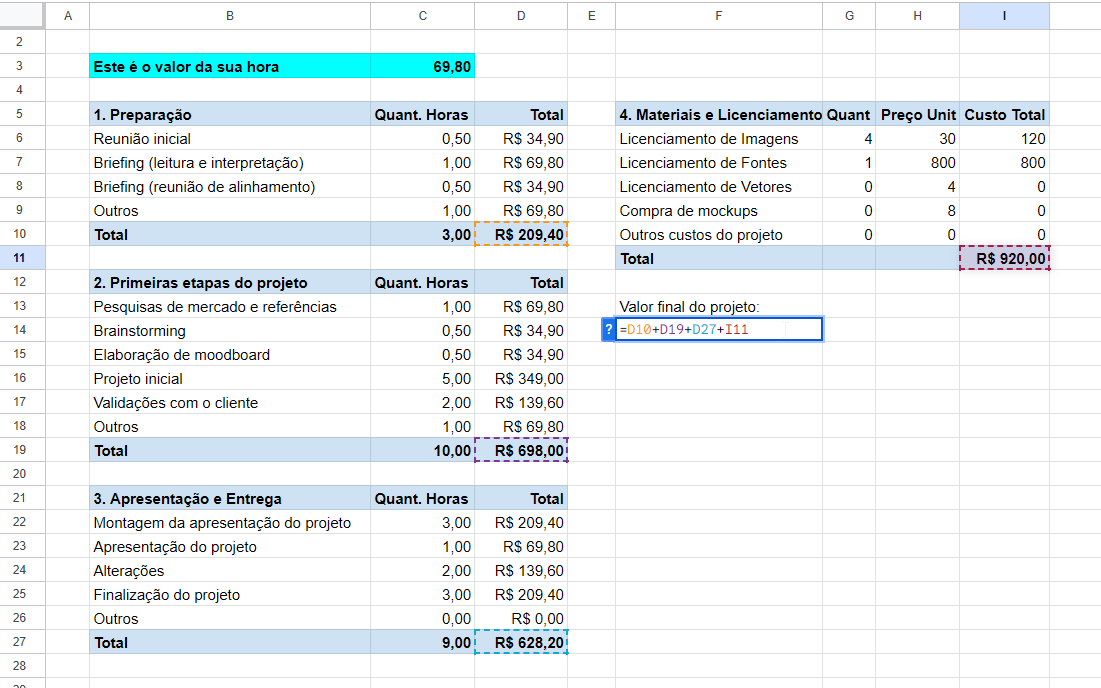
Ao pressionar a tecla Enter, o valor final será revelado. Eu formatei discretamente para enxergar melhor 👀.
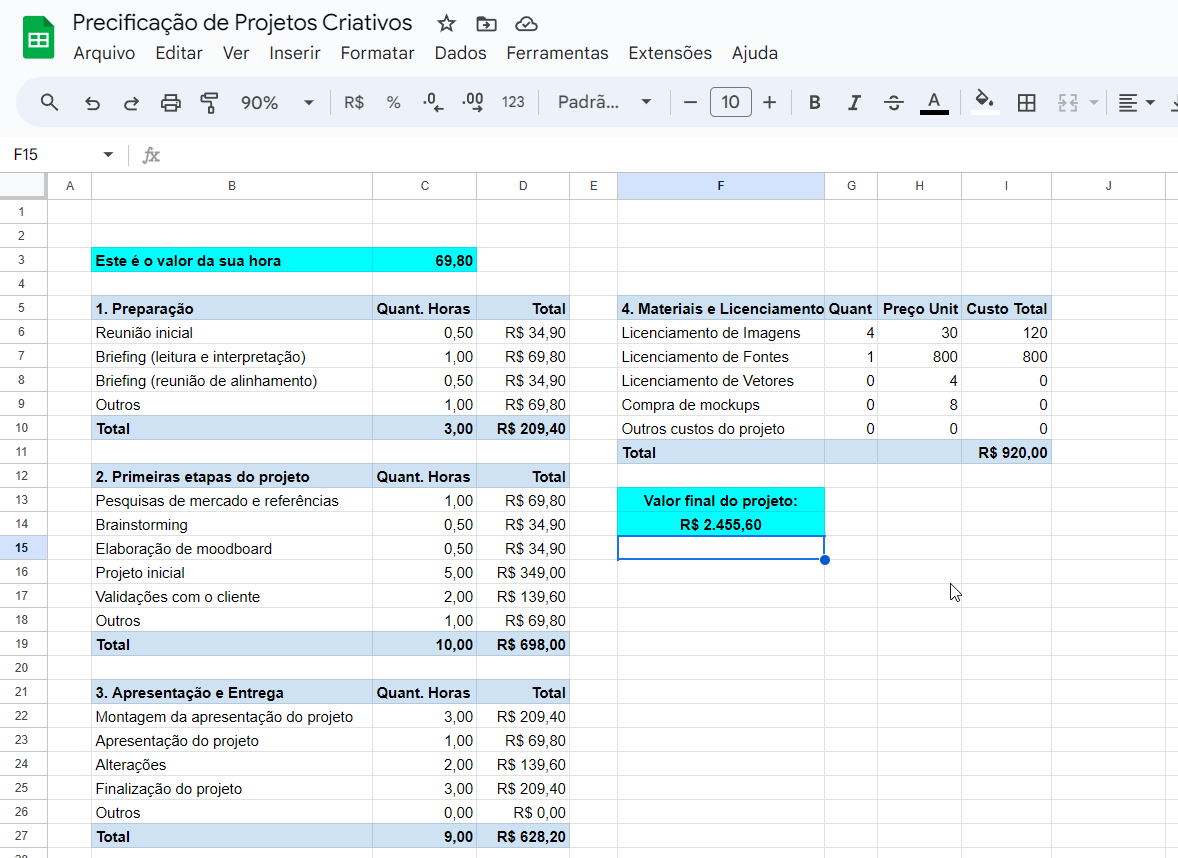
Orçamento final do projeto
Com base em todas as informações inseridas na planilha, tendo como referência o valor da minha hora e os materiais que precisarei comprar para concluir o projeto, o orçamento ficou no valor de R$ 2.455,50.
Observe que eu fui bastante modesto com relação ao tempo de brainstorming, moodboard e até na elaboração do projeto inicial.
Se eu precisar de mais tempo, é só alterar os valores da planilha, e tudo será calculado automaticamente.
Vejamos um ajuste nestes itens para ver a mudança de preço do projeto:
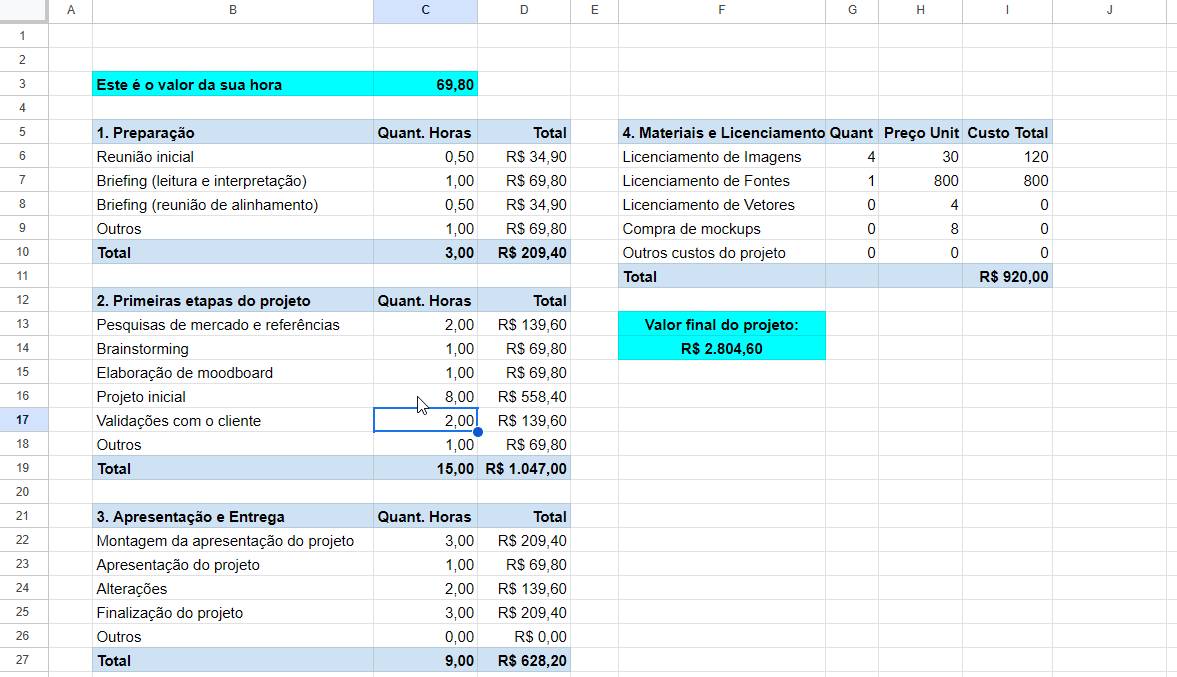
Subi o tempo de alguns itens da seção “2. Primeiras etapas do projeto” para você ver as mudanças na tabela. Como eu usei fórmulas para calcular, os valores se atualizam automaticamente.
Considere que alguns projetos podem não exigir todas as etapas, e algumas vezes pode ser necessário um tempo maior para mais alterações, você consegue estimar isso com segurança com o tempo.
Esta mesma planilha servirá para você precificar qualquer tipo de projeto, de logotipos a cartazes, de artes estáticas a carrosséis para Instagram.
Sabendo o valor final do projeto, você pode montar um orçamento ou uma proposta para o seu cliente em um documento separado.
O cliente não precisa saber como você está estimando estes valores, o importante agora é caprichar na proposta para garantir que você vai fechar um bom negócio.
Concluindo
Precificar melhor os seus projetos é o primeiro passo para que você possa se posicionar melhor no mercado de trabalho criativo.
Aliado a boas estratégias de captação de clientes, você estará no caminho certo para fechar projetos cada vez melhores, e crescer como designer.
Se você gostou do que viu aqui, considere adquirir esta planilha otimizada na minha lojinha. Ela está disponível no formato do Excel e pode ser importada para a sua conta do Google on-line sem problemas.
Caso você tenha alguma dúvida ou queira dar uma sugestão de conteúdo que gostaria de ver aqui no blog, por favor, use a seção de comentários aqui em baixo. Eu sempre respondo.
Até logo!
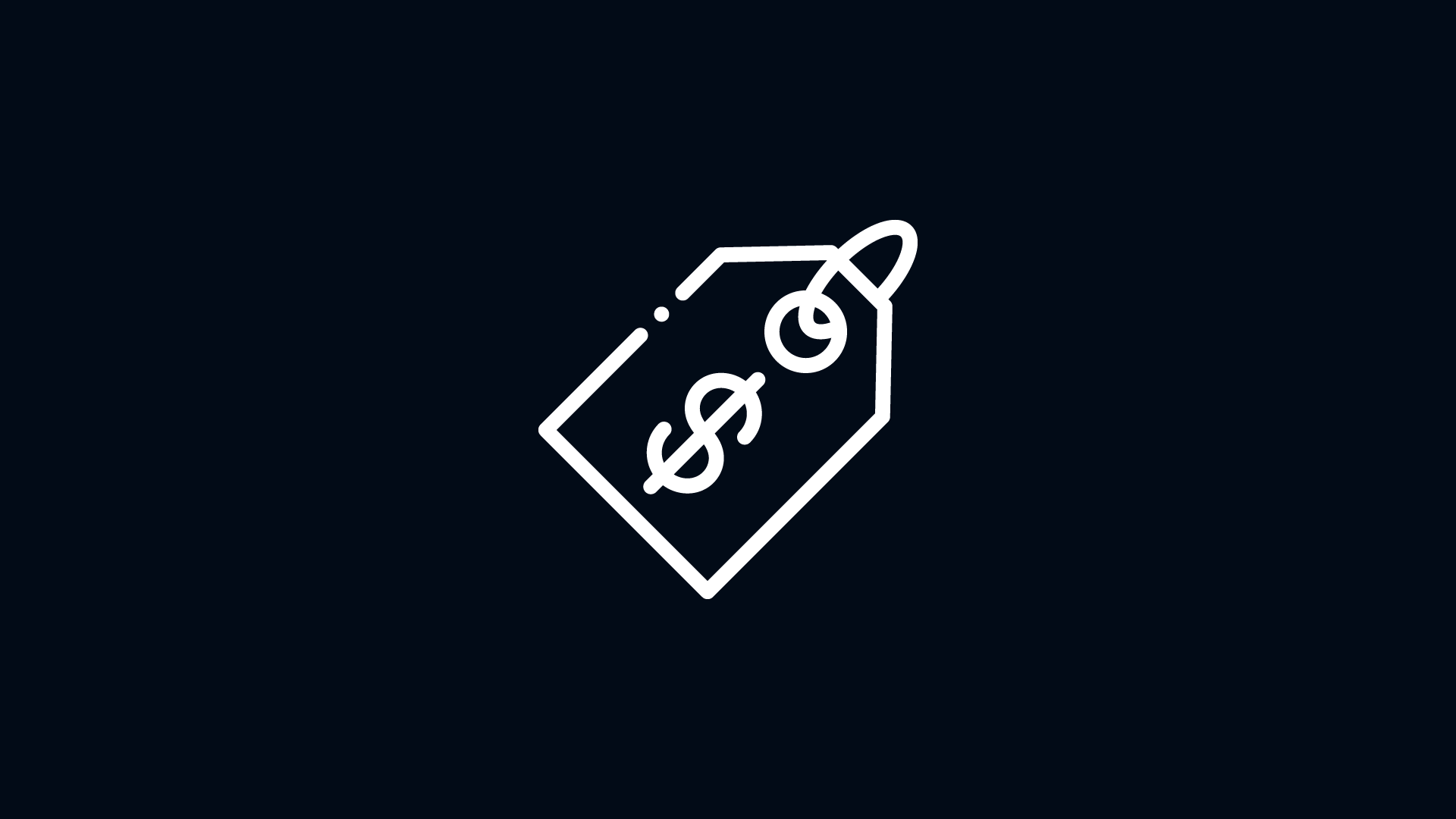

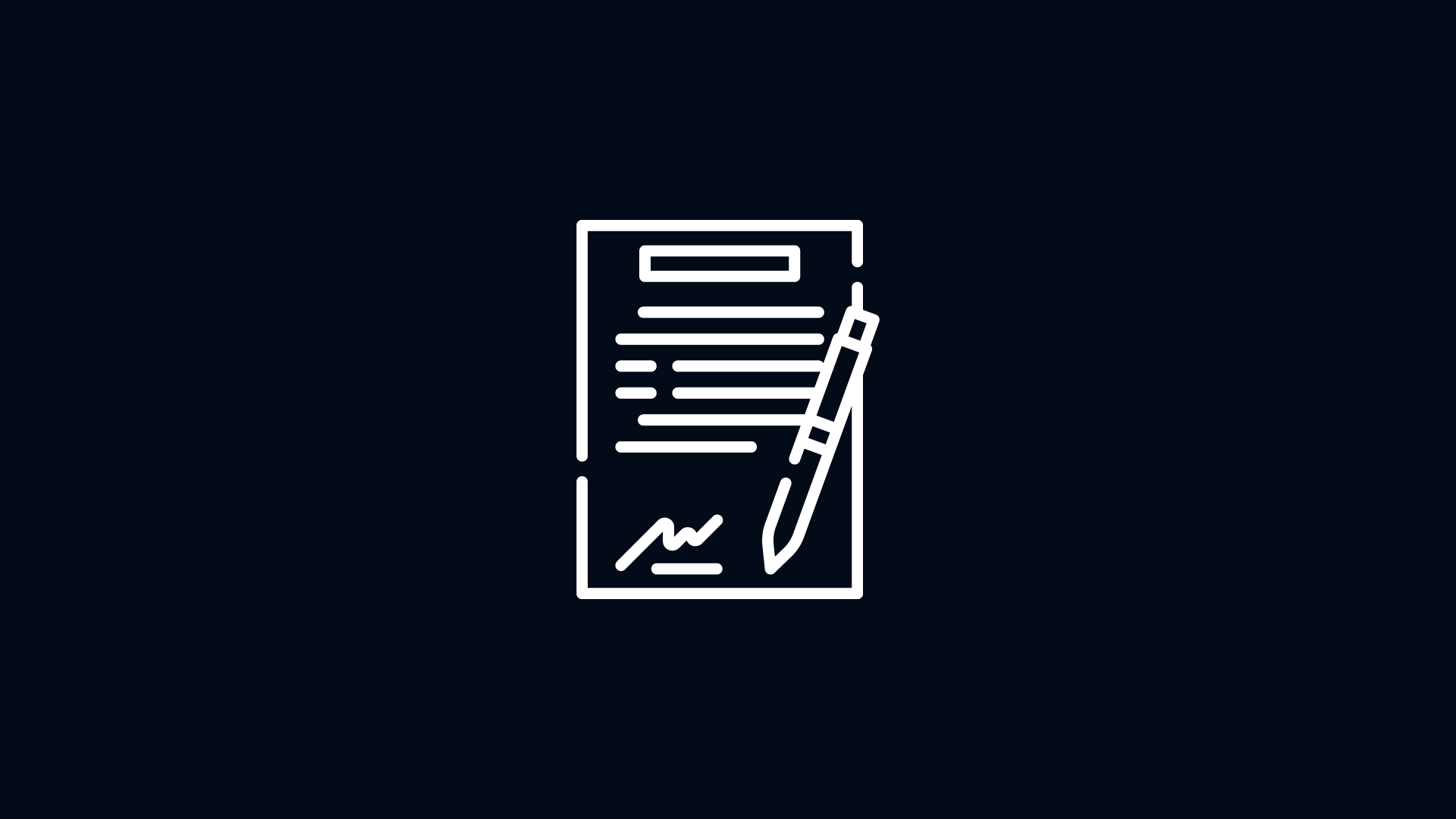
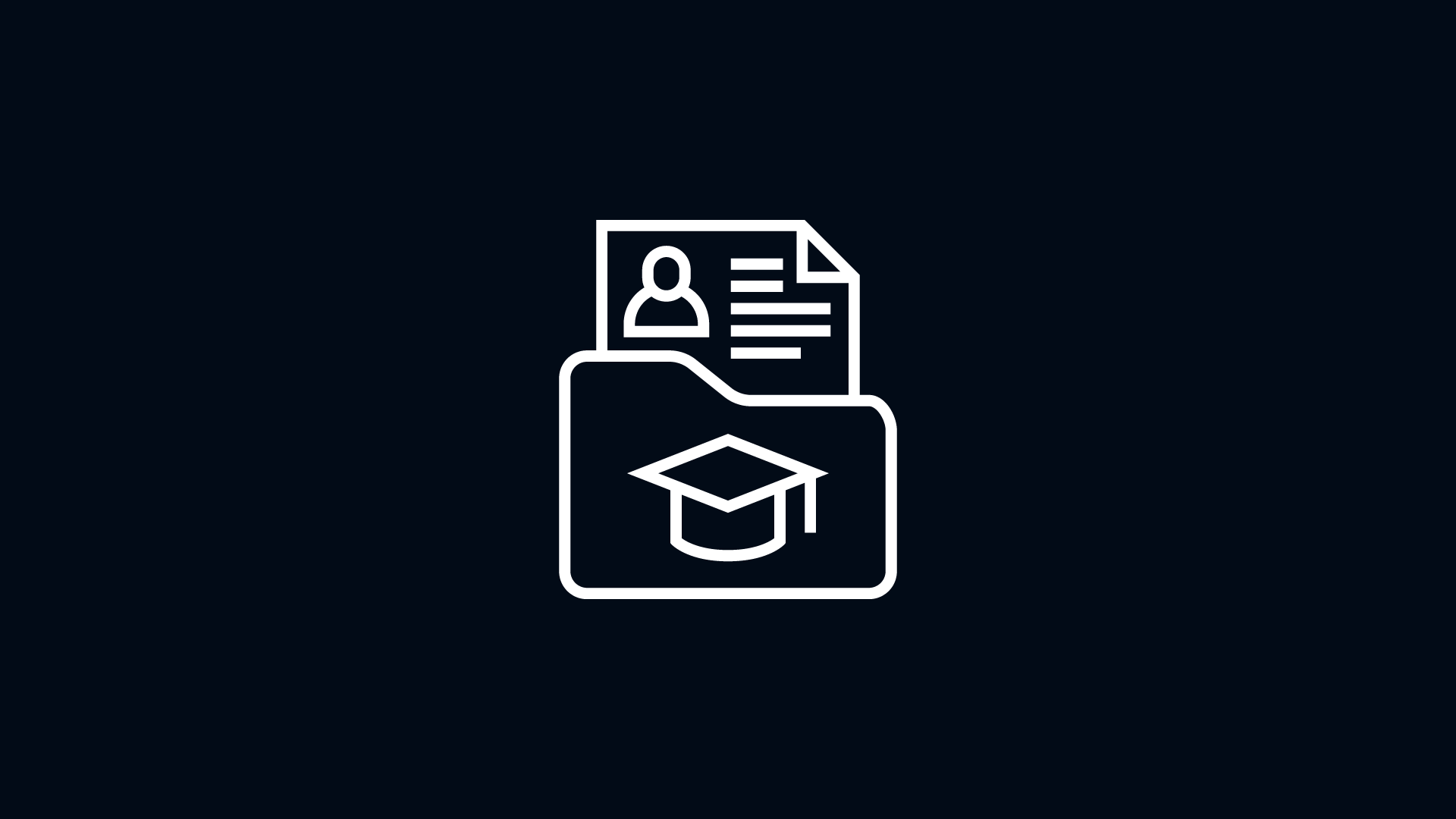
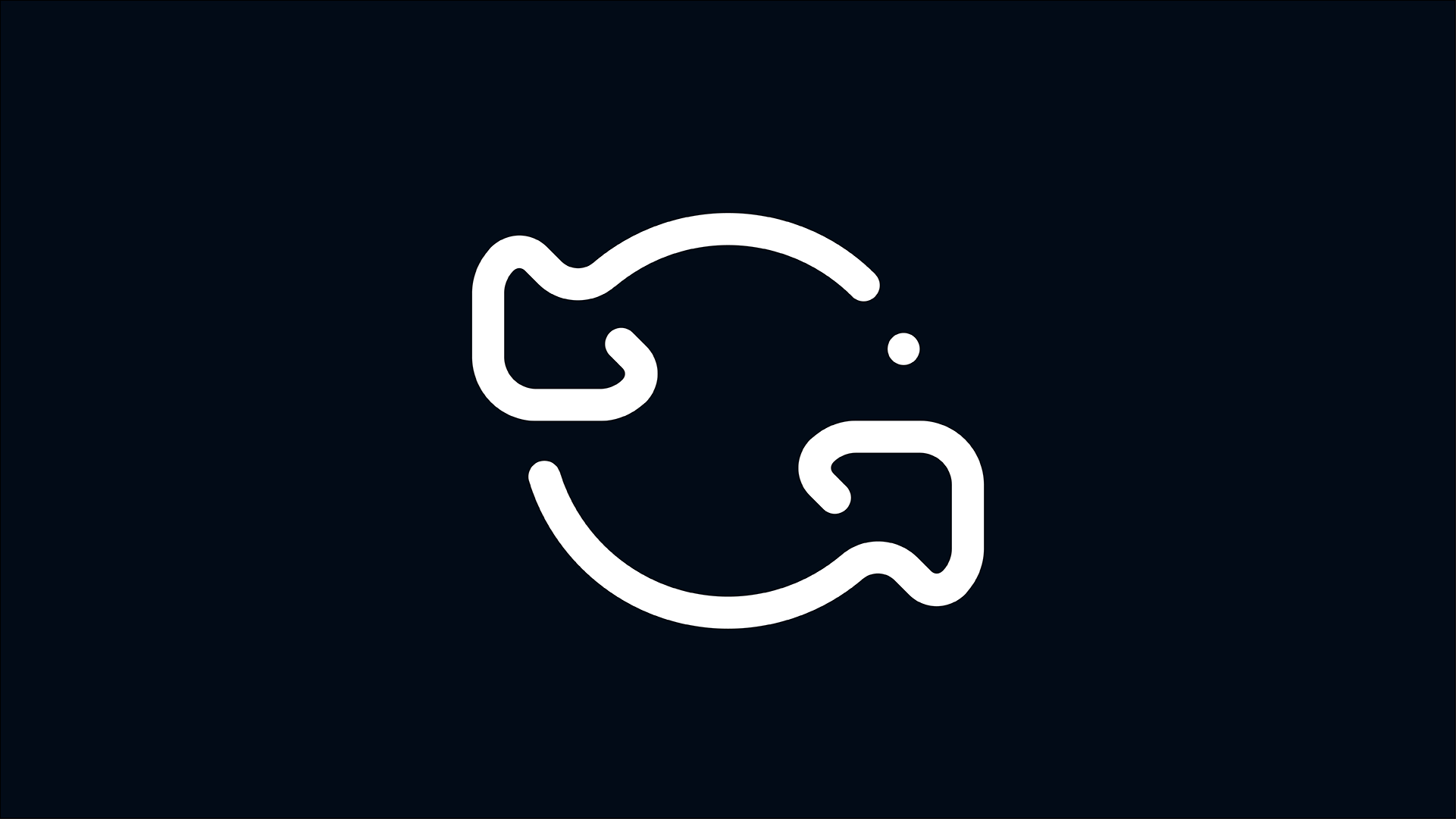
Mas hoje esta dificil competir com o designs de canvas que cobram 30 reais numa logo…daqui a pouco nossos anos de estudo e investimento em equipamentos e etc serao em vao pois vao todos preferir o tio da esquina que cobra um pastel e um caldo…kkk
Isso não é uma novidade. Há 20 anos eu ouvia a mesma discussão a respeito dos “sobrinhos” que usavam Corel e cobravam 10 reais para fazer uma arte de cartão de visitas. E está ai o mercado até hoje, com os mesmos problemas, disputas e discussões. Vale quem gerenciar melhor o seu negócio e clientes.
Trabalho extraordinário. Didática excelente. Já papei muita mosca pagando para trabalhar.
Fico feliz que tenha curtido! 😀
Muito obrigado pela ajuda, Liute! Muito bom conhecer seu trabalho e a forma como você precifica seus jobs de logotipo/identidade visual. Sou um amante dessa área do design e me senti extremamente grato por um conteúdo tão bem elaborado e de fácil compreensão. Parabéns pelo seu empenho e por compartilhar seu conhecimento conosco. Forte abraço e sucesso sempre!
Muito obrigado Leo! Fico muito feliz em saber que te ajudou. Até logo!
tudo isso para fazer uma logo sendo que existe o Canva que faz isso pelo celular? Qual empresa vai pagar esse valor se pode pagar 10,00 conto por uma arte hoje em dia. Desculpe mas esse valor está fora da realidade para mim..
Em qualquer profissão, não importa se seja criativa, de manufatura ou outro segmento, sempre terão bons profissionais, que se qualificaram e podem oferecer soluções que agreguem valor às estratégias do cliente, e também aqueles que se limitam em oferecer um trabalho barato e, muitas vezes, de qualidade duvidosa.
Como profissional, eu busco oferecer sempre as melhores alternativas, pautadas em pesquisa de mercado, referências históricas e resultado. Eu ensino para os meus leitores estes valores, que adquiri durante mais de 15 anos de experiência. Com isso, atendo grandes clientes, que entendem o valor de uma marca de sucesso e quais as implicações que um projeto amador terá para o seu negócio.
Se você considera que um logotipo é algo simples de fazer, que vale 10,00, leve em conta o seguinte:
– Se você for cliente, terá um resultado ao nível do preço que pagou.
– Se for alguém que presta serviço, com certeza terá bastante trabalho, mas nunca realização profissional ou uma renda que garanta boa qualidade de vida.
De todo modo, espero que um dia você compreenda que este trabalho é sério e possa aproveitar melhor o seu potencial criativo.
Um abraço!
Parabéns Liute, como um bom profissional sua resposta foi excelente, que acredito muito que o seus serviços também são!
Que tristeza ler isso de 10,00 reais, mesmo que seja pelo Canva.
Que esse caro sente-se e use a criatividade para montar um logotipo, garanto que em 10min ele não faz…
Mas enfim, tem pessoas assim, que gostam de desvalorizar o trabalho do outro!
Parabéns mais uma vez Liute pelas informações, espero um dia chegar a esse nível! 🙏🏽
Muito obrigado Camila. Que bom que curtiu! 😊
Que trabalho valioso, amigo. Muito obrigado. Vou inclusive segui-lo em todas as redes.
Oi Ribeiro, será muito bem-vindo! Um abraço!